2024/04/17阅读数(7487)评论数(0)
一、适用群体
运营
二、功能介绍
广告搜索词,是顾客在亚马逊购物时,输入搜索框的,或浏览的,与我们广告匹配到的词,它们可以是关键词,也可以是关联ASIN,基本上都是与我们的产品相关度较高的词。它反映了买家的真实搜索习惯,是我们优化广告关键词、listing埋词和竞品关联投放的重要数据来源。
当我们投了一段时间的广告后,就可以在亚马逊后台,分别下载品牌推广(SB)和商品推广(SP)广告不同时间段的搜索词报告,通过Excel表格,筛选出与产品相关的优质关键词。但Excel表格整理分析,下载合并数据,整理筛选多有不便。
优麦云的搜索词功能,通过亚马逊官方接口,自动整合卖家后台的品牌推广(SB)和商品推广(SP)广告的搜索词报告数据,帮助卖家高效分析搜索词数据,了解广告投放效果,同时筛选出优质的关键词,进行产品Listing优化和广告再投放,获取更多精准出单。
三、同步频次
1、授权成功后 2-3 小时左右,自动同步回近 60 天的广告数据,并且每 30-60 分钟左右更新一次数据。
2、近 60 天的数据同步完成后,每隔 30-60 分钟左右会同步更新一次近 2 天的广告数据,近 3-60 天的广告数据会参考亚马逊广告归因期进行一天一更。
3、如果先授权了店铺,后开通使用亚马逊广告,那么可能会出现找不到广告数据的情况,此时,需要通过【最近更新】按钮,手动刷新一下广告数据。同时,也可以查看广告数据的最新更新时间。
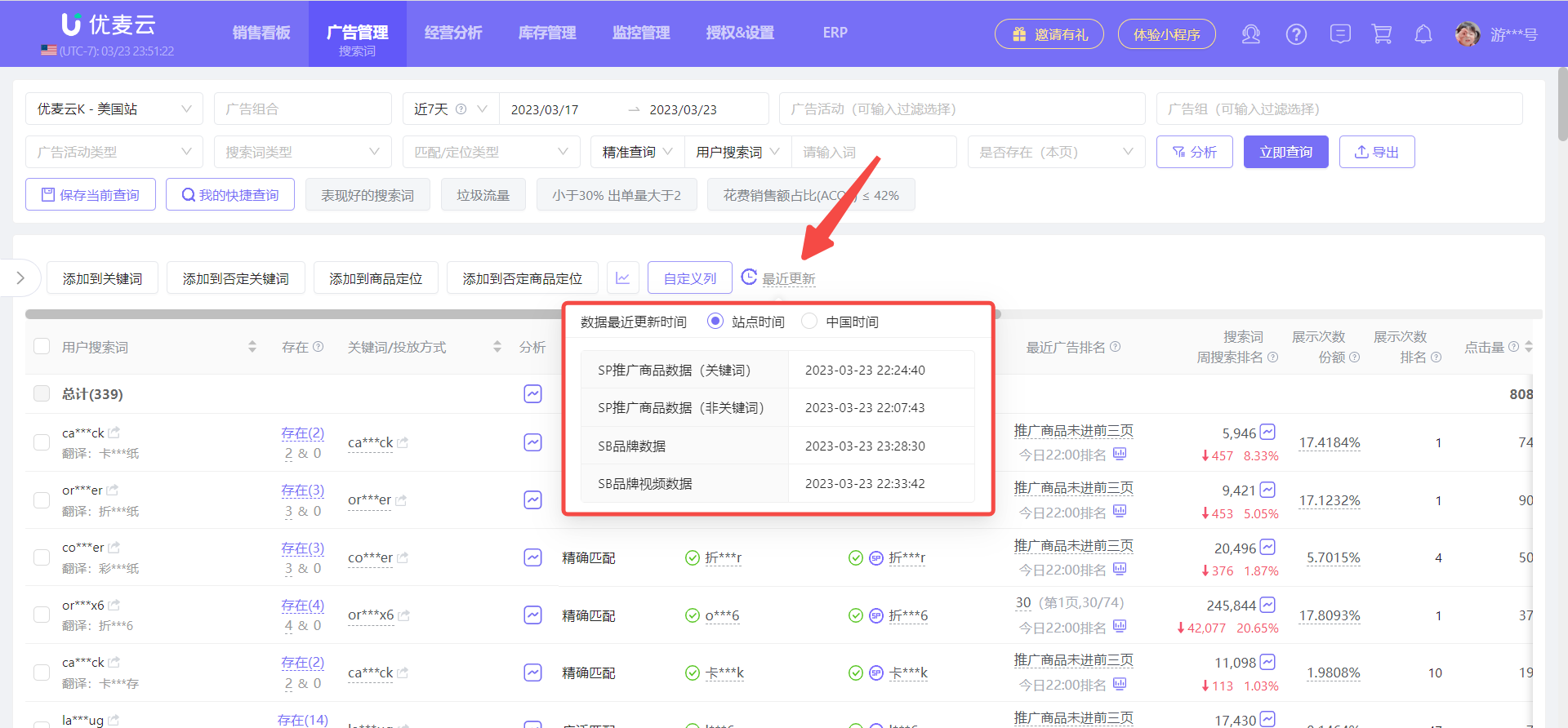 +
+
四、使用场景
- 分析广告组的投放效果,如:扩展搜索词数,对应词的表现等
- 通过自动广告衍生词,分析产品Listing所埋关键词的相关性
- 筛选找出未投放广告的相关优质搜索词,投手动广告,获取更多精准出单
- 便捷投放未加入广告的关键词,一键否定表现差的搜索词
五、操作指南
我们可以通过搜索词功能,分析广告投放表现,包含:搜索词来源哪个广告,何种匹配方式,搜索展示排名及份额,
1. 如何查看搜索词
① 搜索栏
我们可以通过搜索栏,从多个维度查看分析广告搜索词。比如:时间维度、广告组合、广告类型、广告活动、广告组、搜索词类型、匹配类型、单个搜索词等,各个筛选维度可以自由组合,适应不同的查看分析需求。
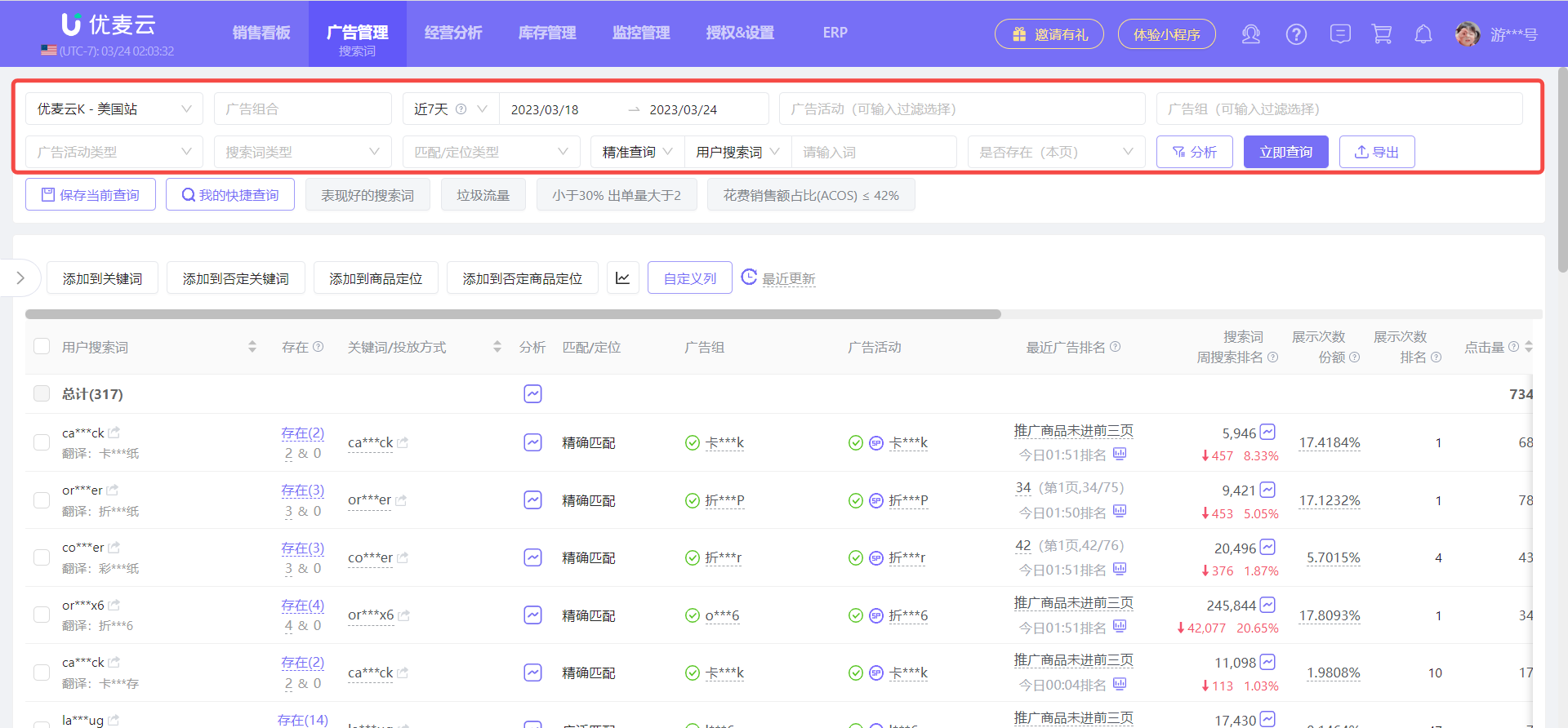 +
+
② 分析
除了以上的维度,我们还可以筛选不同广告指标表现,找到我们查找的目标搜索词。比如:订单量区间,曝光量区间,CPC区间等等。
点击【分析】按钮,即可进入筛选。
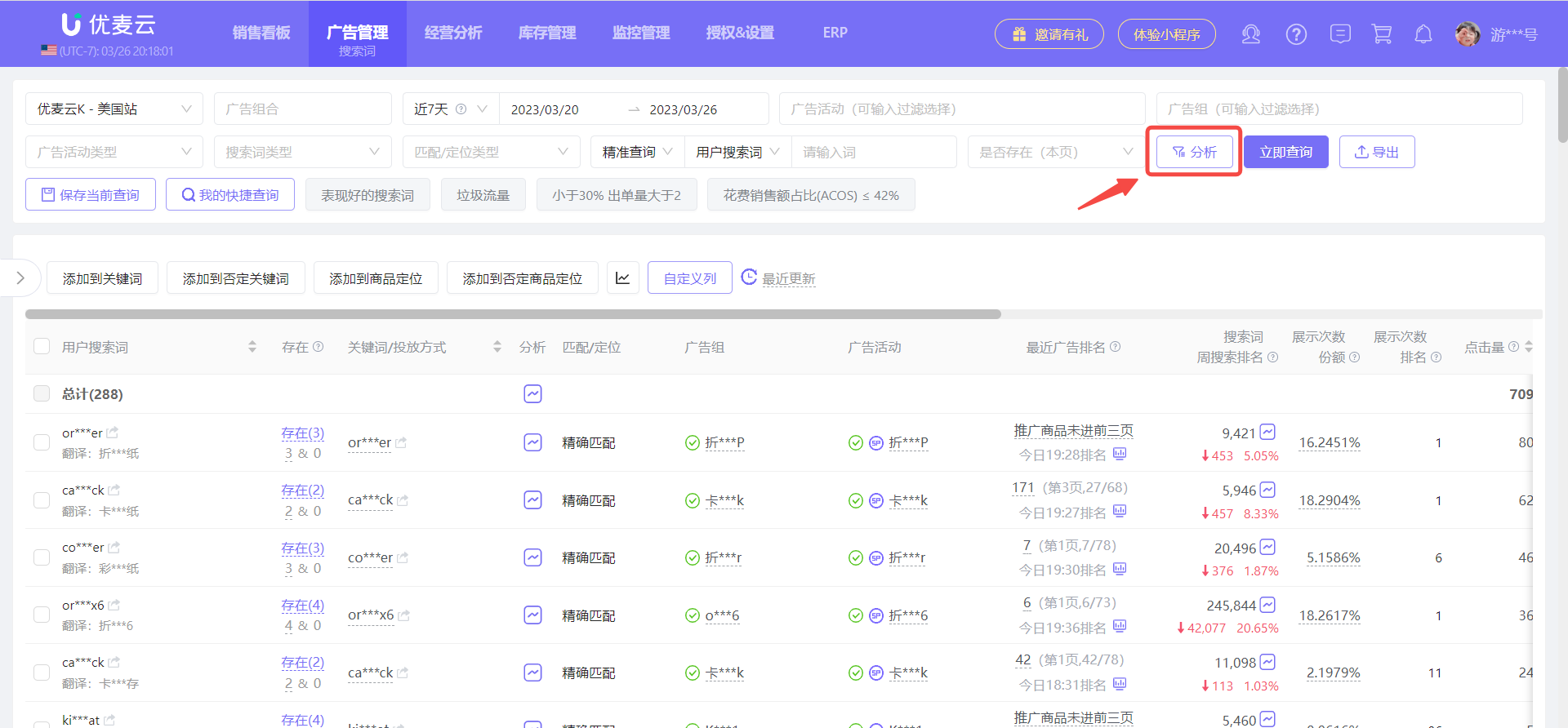 +
+
根据不同指标条件筛选:
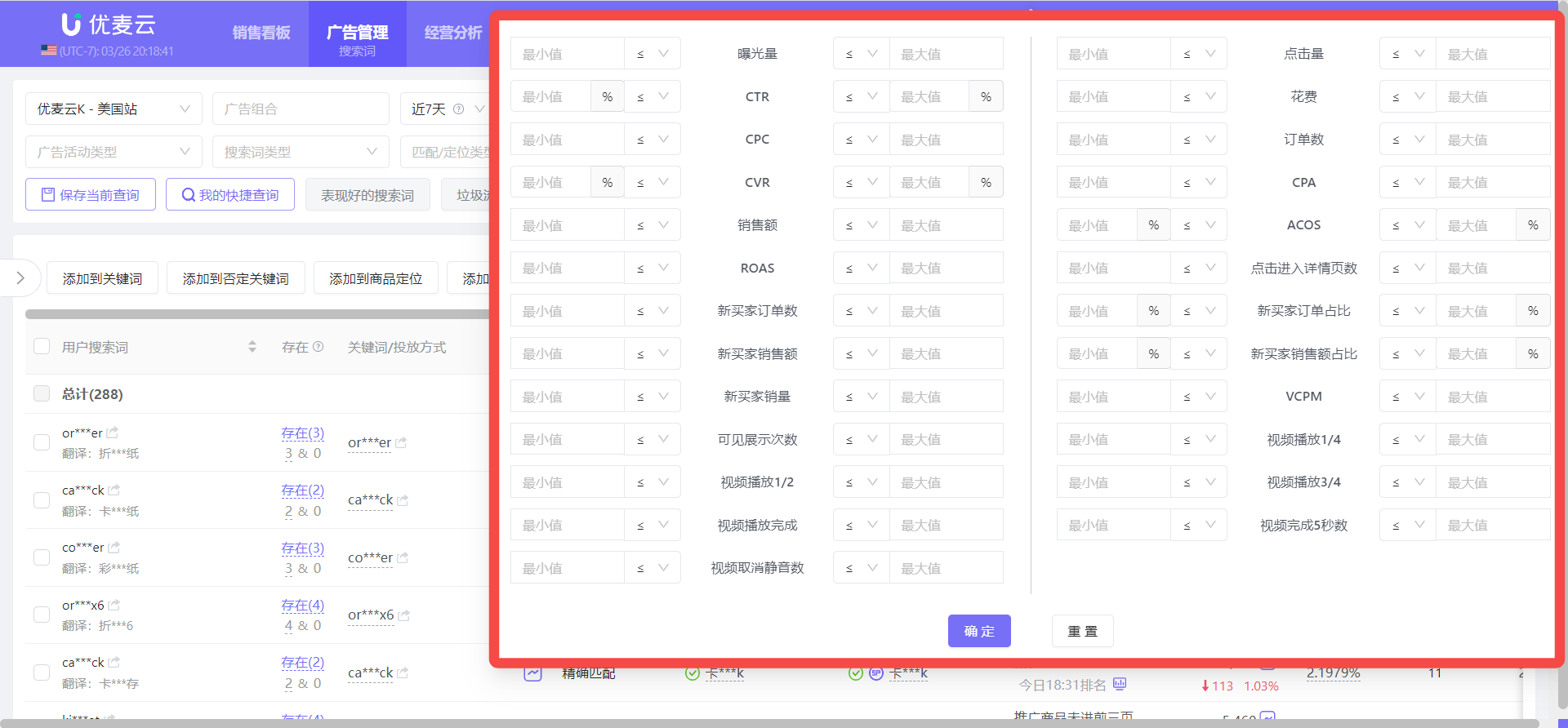 +
+
③ 自定义列
我们可以选择展示或隐藏任意指标,并任意排列指标顺序,帮助我们更加直观地分析对比广告效果。
点击【自定义列】按钮,即可进入设置。
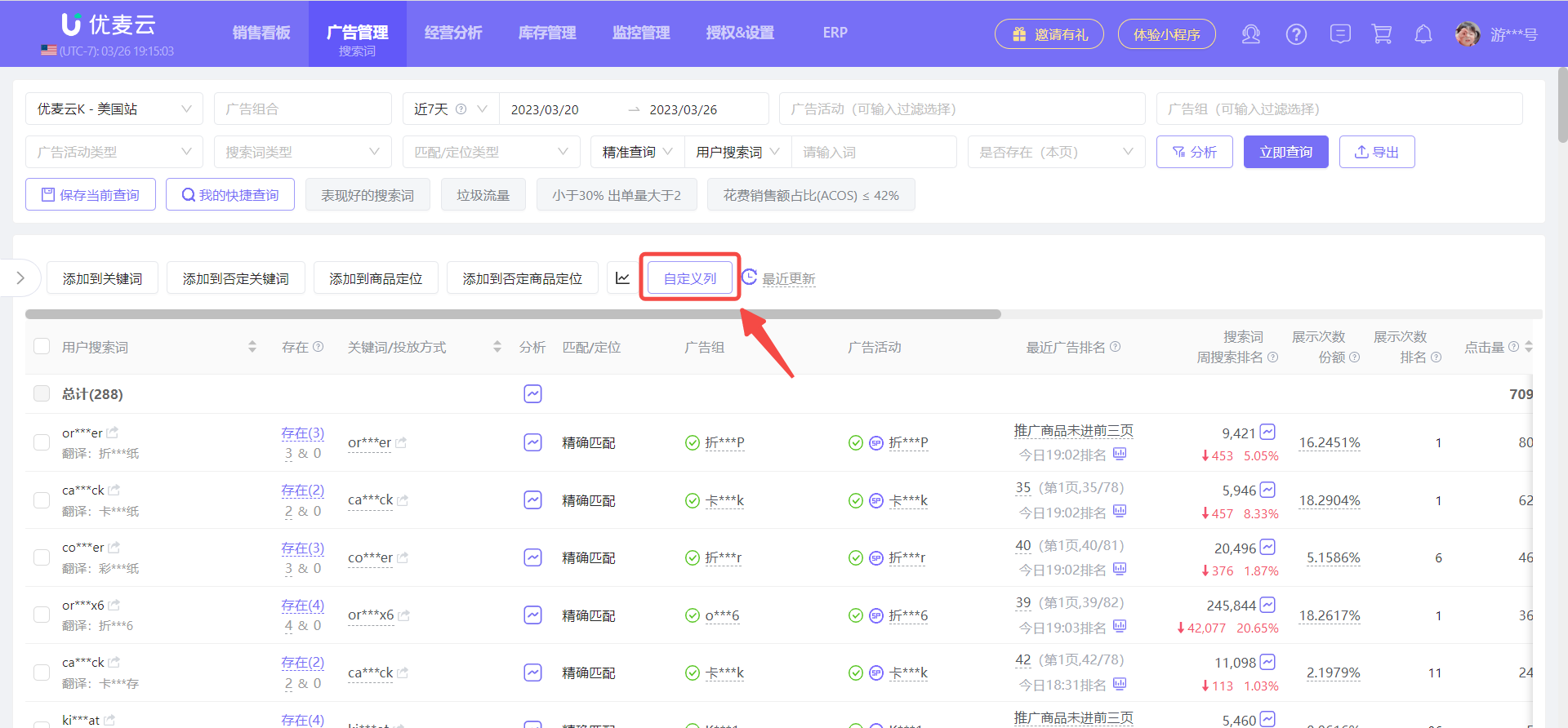 +
+
点击右侧按钮,展示或隐藏该指标;鼠标拖动指标,进行排序。
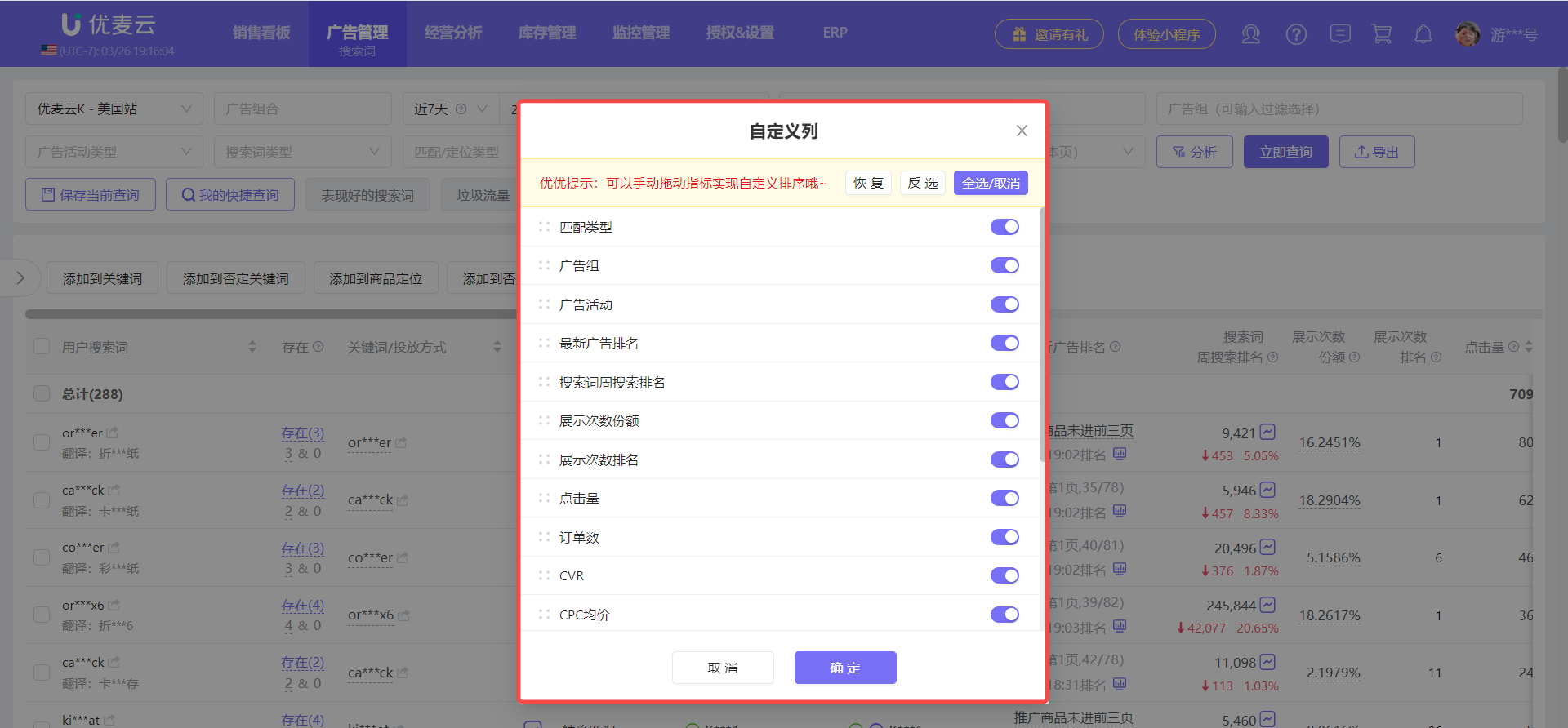 +
+
④ 快捷查询
当我们筛选好了查看的维度,并且以后会经常查看这个维度下的数据,可以将其保存为快捷查询,方便我们下次一键筛选,节约时间。
筛选好条件后,点击【保存当前查询】,进入添加页面。
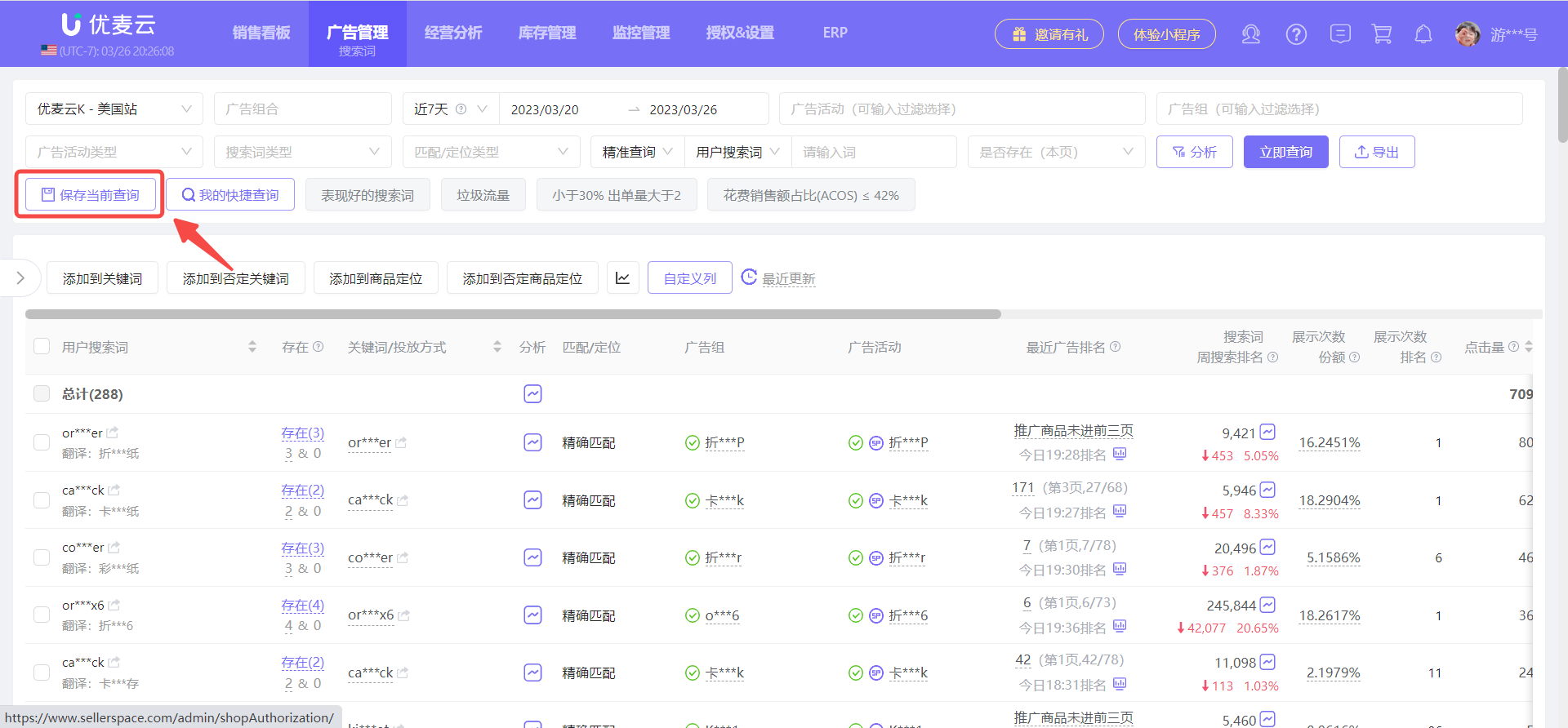 +
+
进入“新增我的快捷查询”页面,
选择适用的站点,输入快捷查询名称,一键保存。
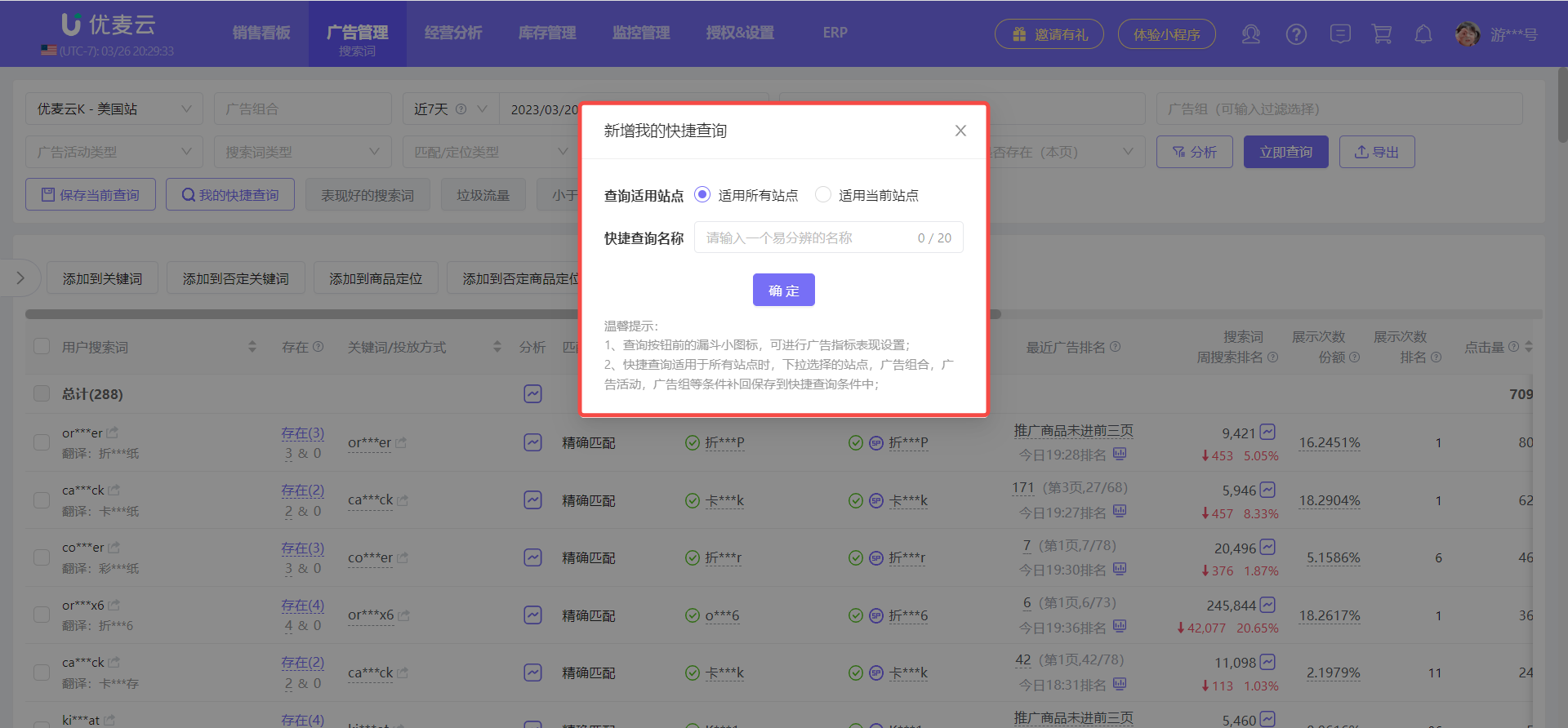 +
+
保存后,可以在【我的快捷查询】中,将其设置到首页搜索栏,之后就可以一键查询该维度下的搜索词数据。
操作方法如下:
鼠标悬停【我的快捷查询】按钮,可以看到所有的快捷查询。
找到需要固定到搜索栏的快捷查询,开启固定即可。
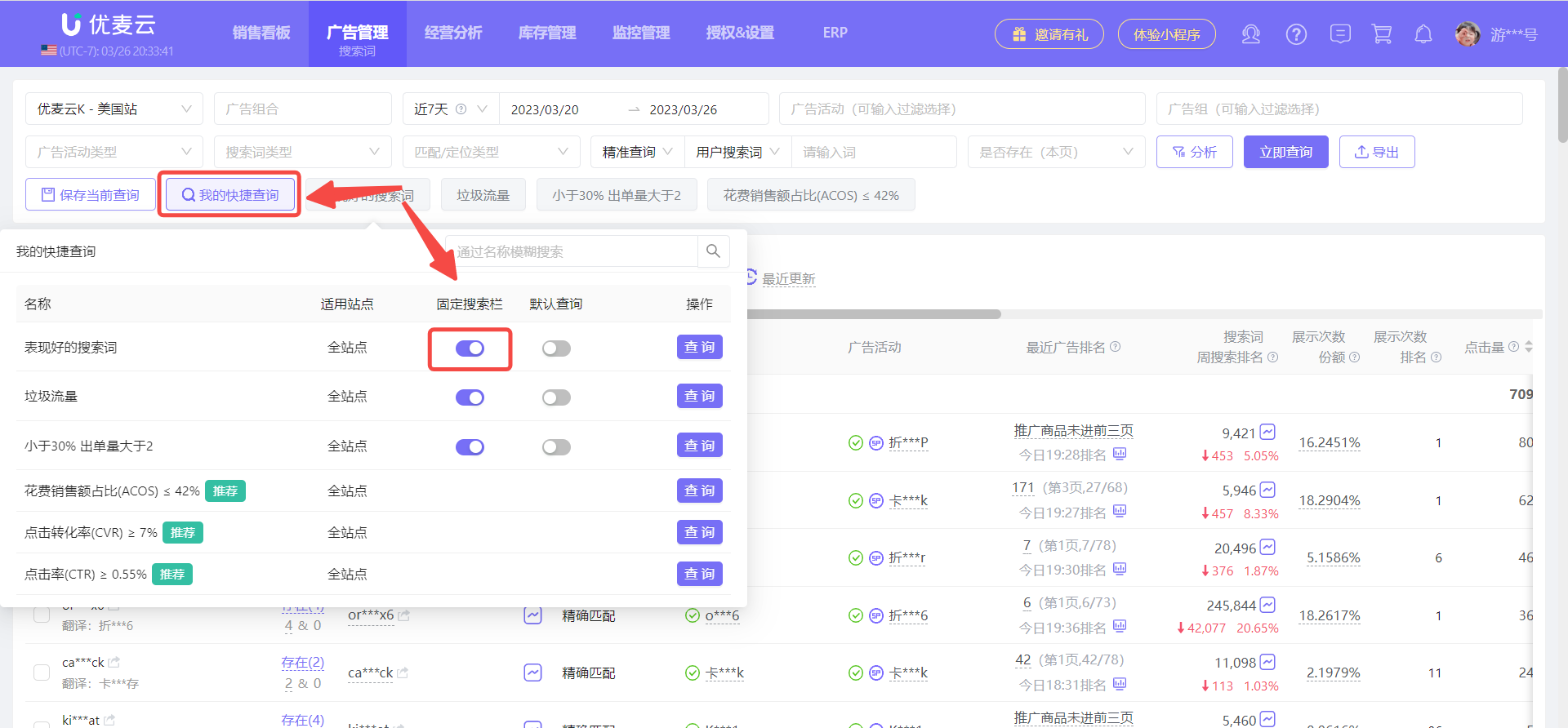 +
+
固定后,会显示在搜索栏,点击即可搜索。
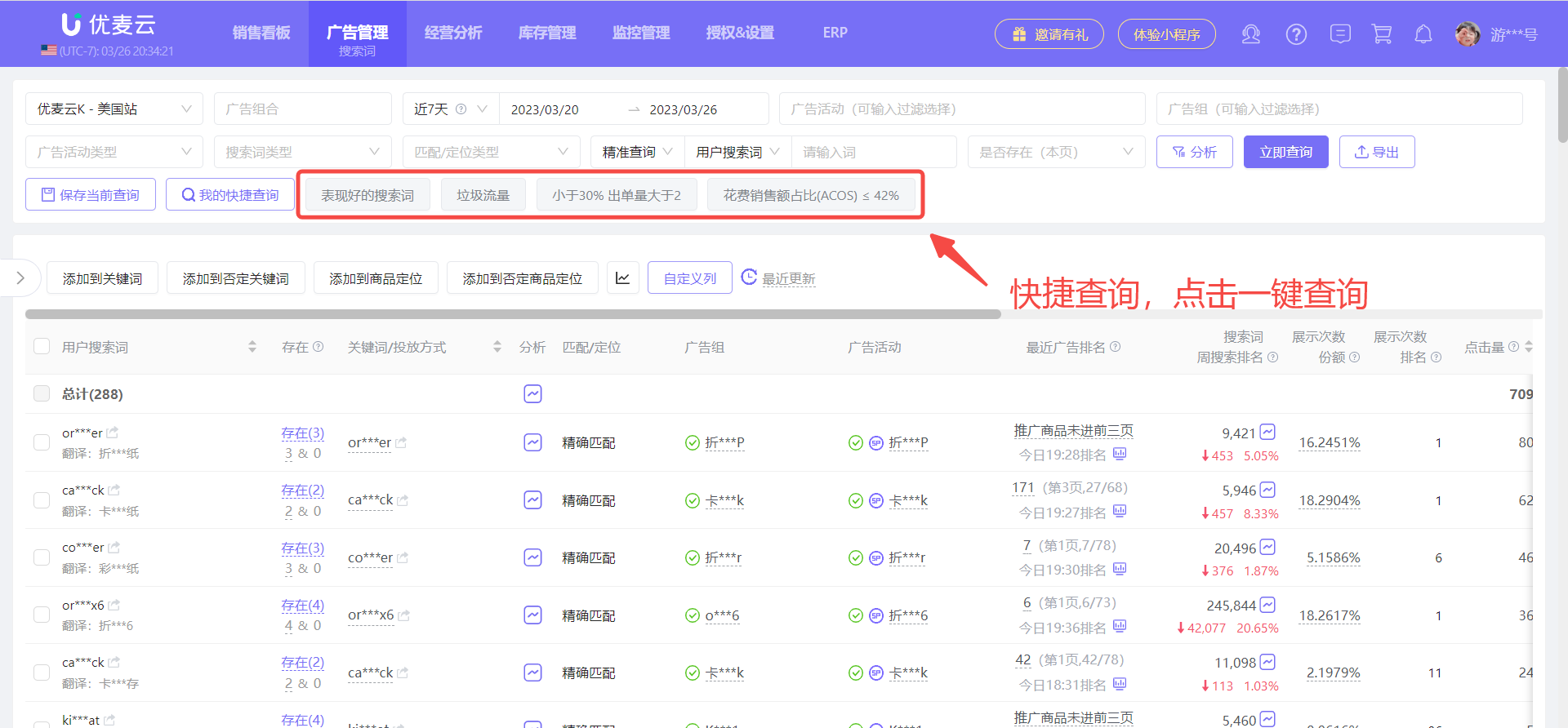 +
+
如果我们想要一直查询某个维度的数据,也可以将其设置为【默认查询】,设置后,进入搜索词,会自动筛选该维度下的数据。
鼠标悬停【我的快捷查询】,找到要设置的快捷查询,启用【默认查询】即可。
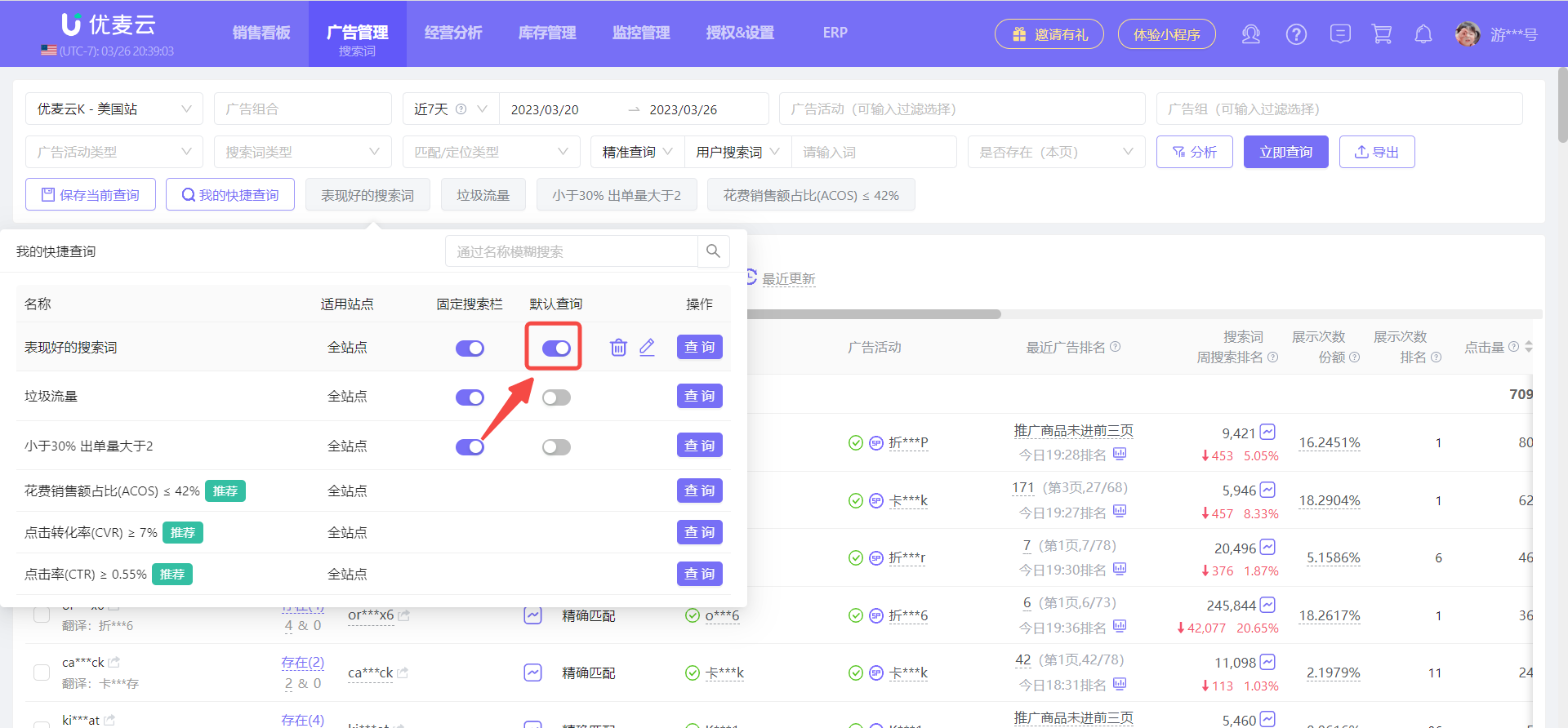 +
+
我们可以添加多个快捷查询,同时,也支持删除不需要的快捷查询,或者修改快捷查询名称。
鼠标悬停【我的快捷查询】,找到对应快捷查询,删除或修改名称。
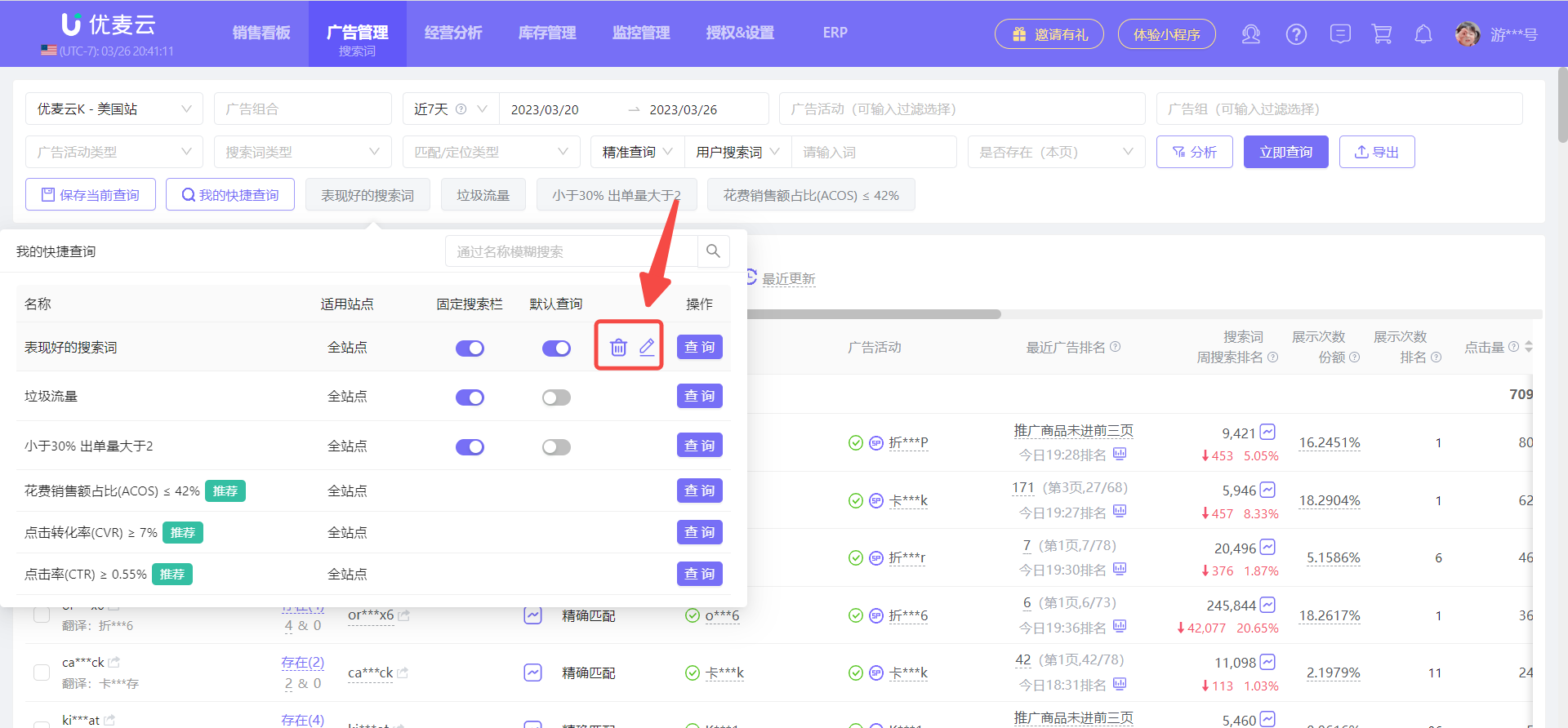 +
+
系统存在三个推荐快捷查询维度,不可调整设置。
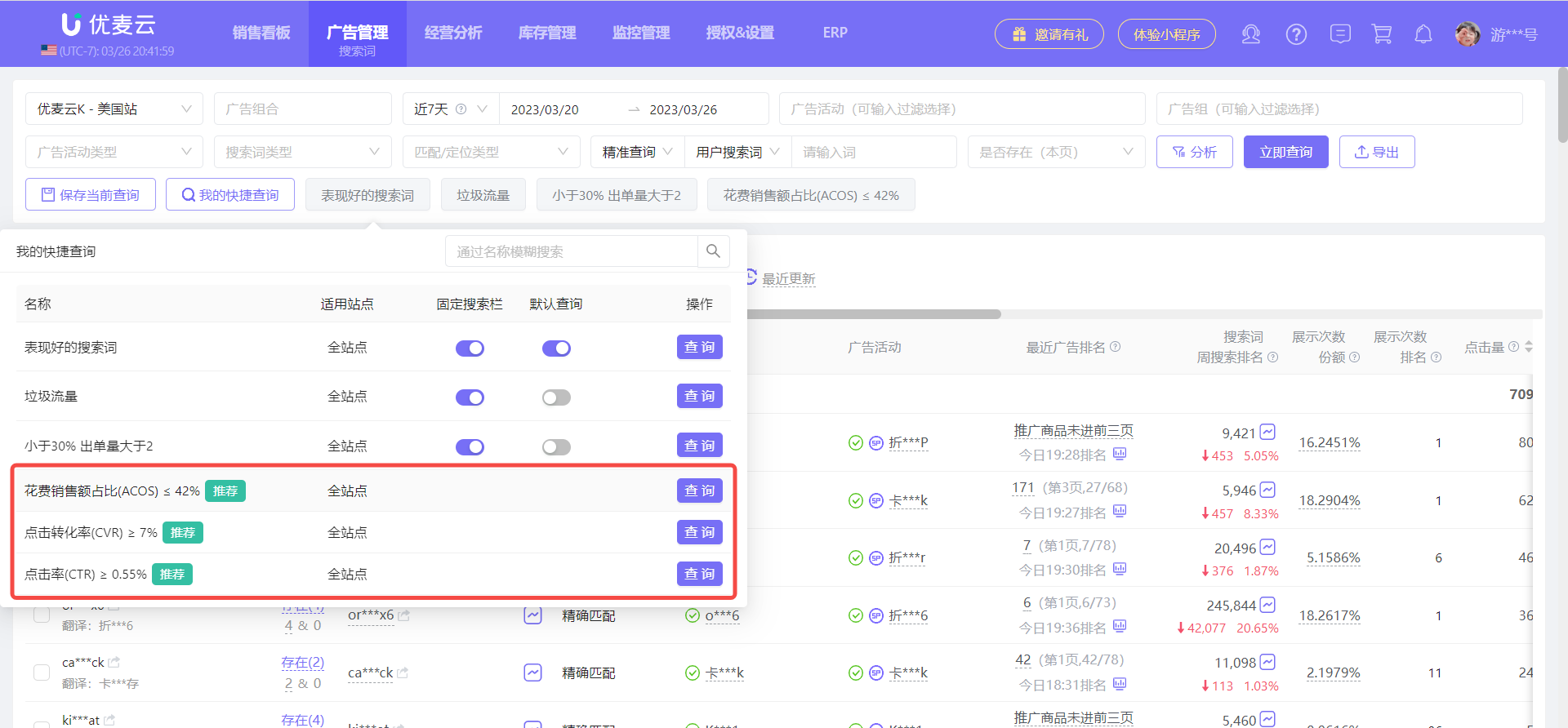 +
+
⑤ 数据总览
除了搜索查看某些维度下的搜索词,我们还可以直接查看所筛选的搜索词的整体表现数据。
点击数据总览图表,即可打开或关闭搜索词的总览数据。
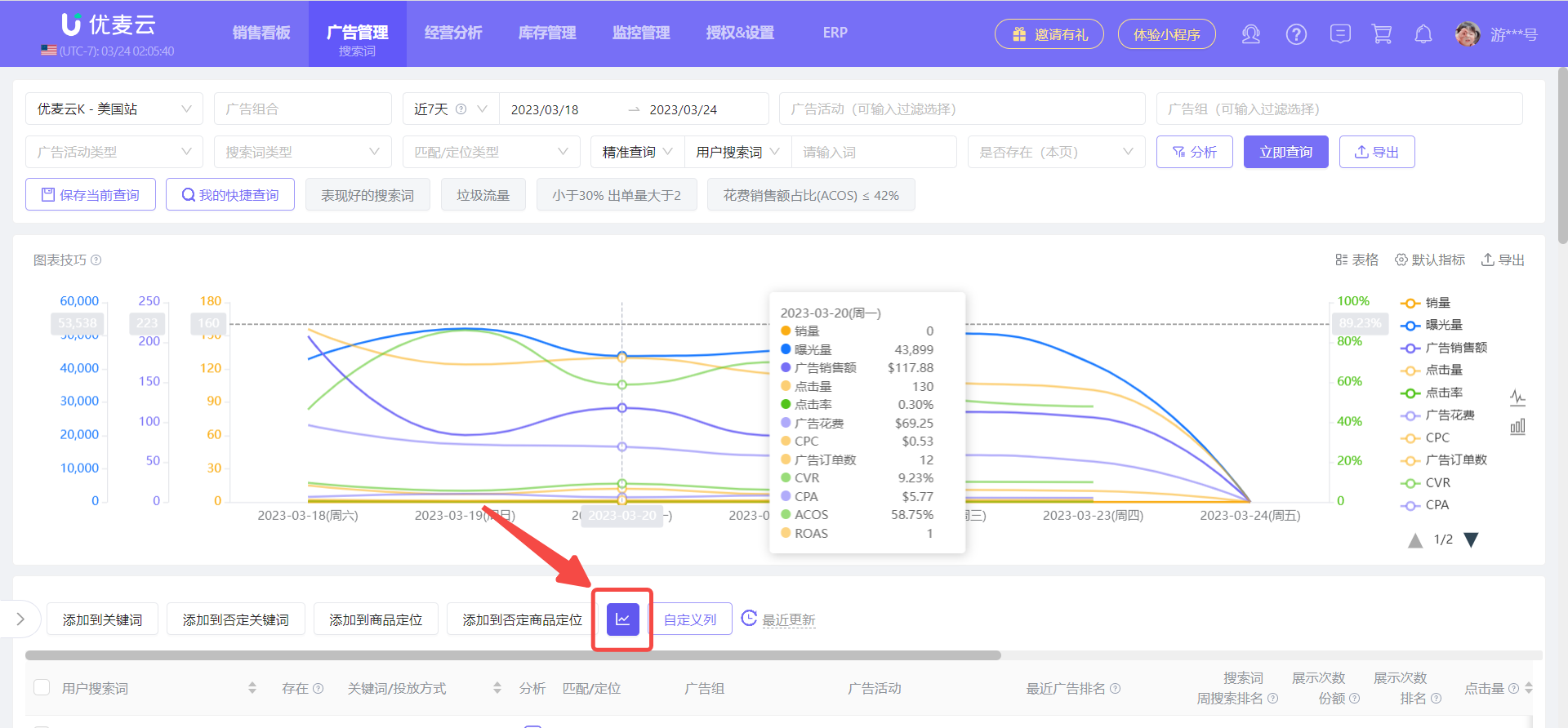 +
+
通过左上角的Tips提示,更清楚地了解怎么用好图表。在优麦云中,基本所有的图表操作技巧都一致。
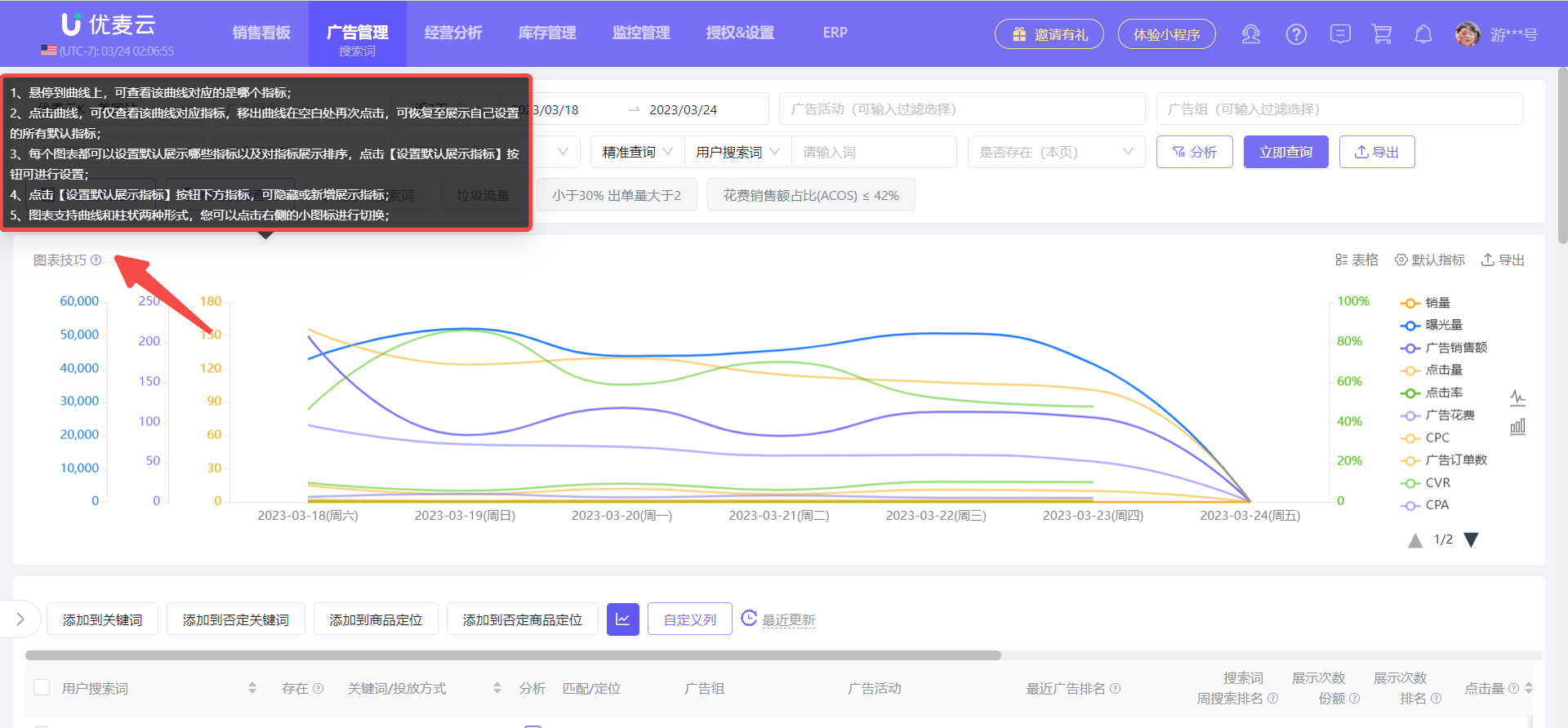 +
+
⑥ 存在
我们可以查看广告匹配的买家搜索词,是否已经被拿来投广告了,这样我们可以更容易找出优质的,未被投放的关键词,用来优化我们的广告,Listing埋词,获取更多的精准出单。
并且,如果是已经被投放广告了,我们还可以分别查看搜索词是存在于广告投放,还是否定投放中,方便我们快速分析数据。
点击【存在】按钮,即可进入查看详情。
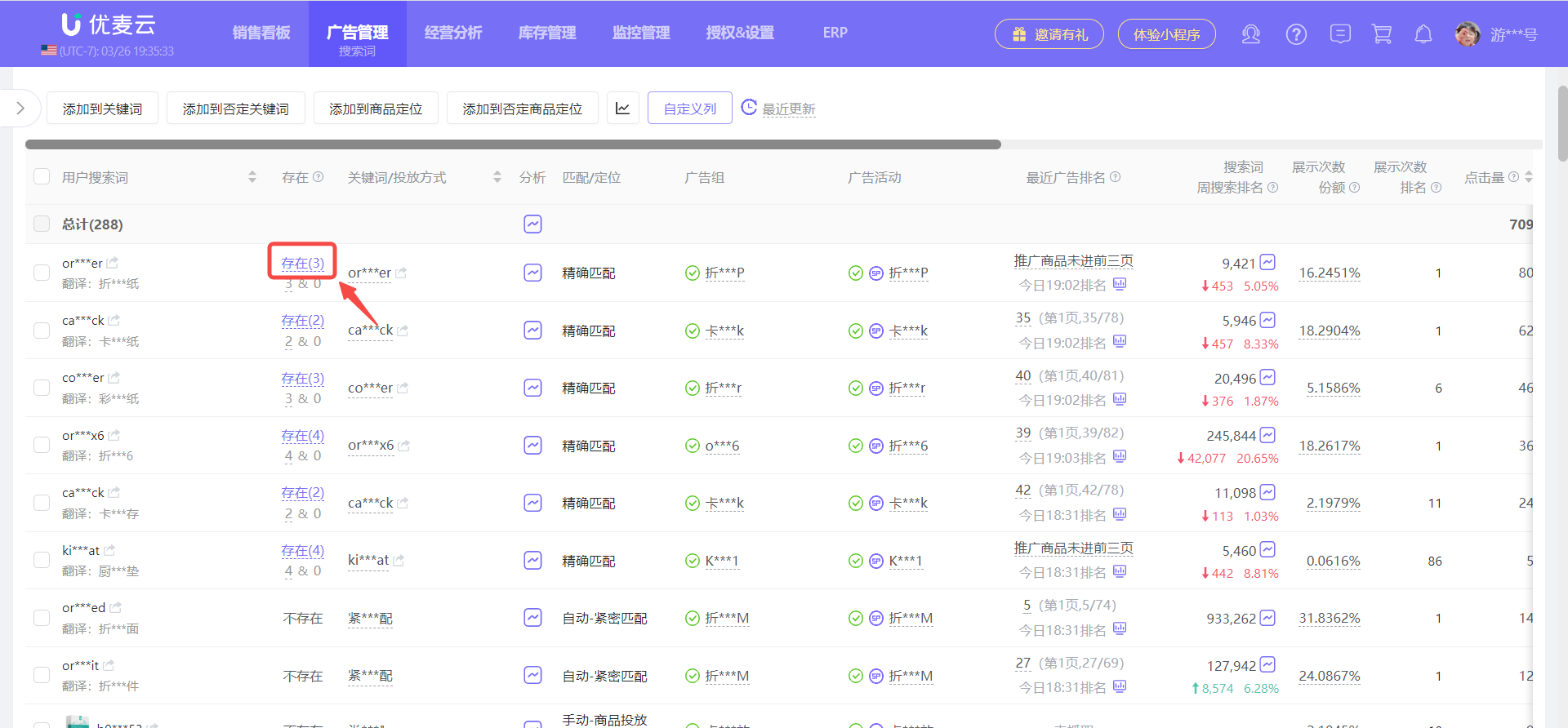 +
+
进入“存在”详情页,
我们可以看到该搜索词投放的是哪个广告活动,投放状态、匹配方式、竞价等等。
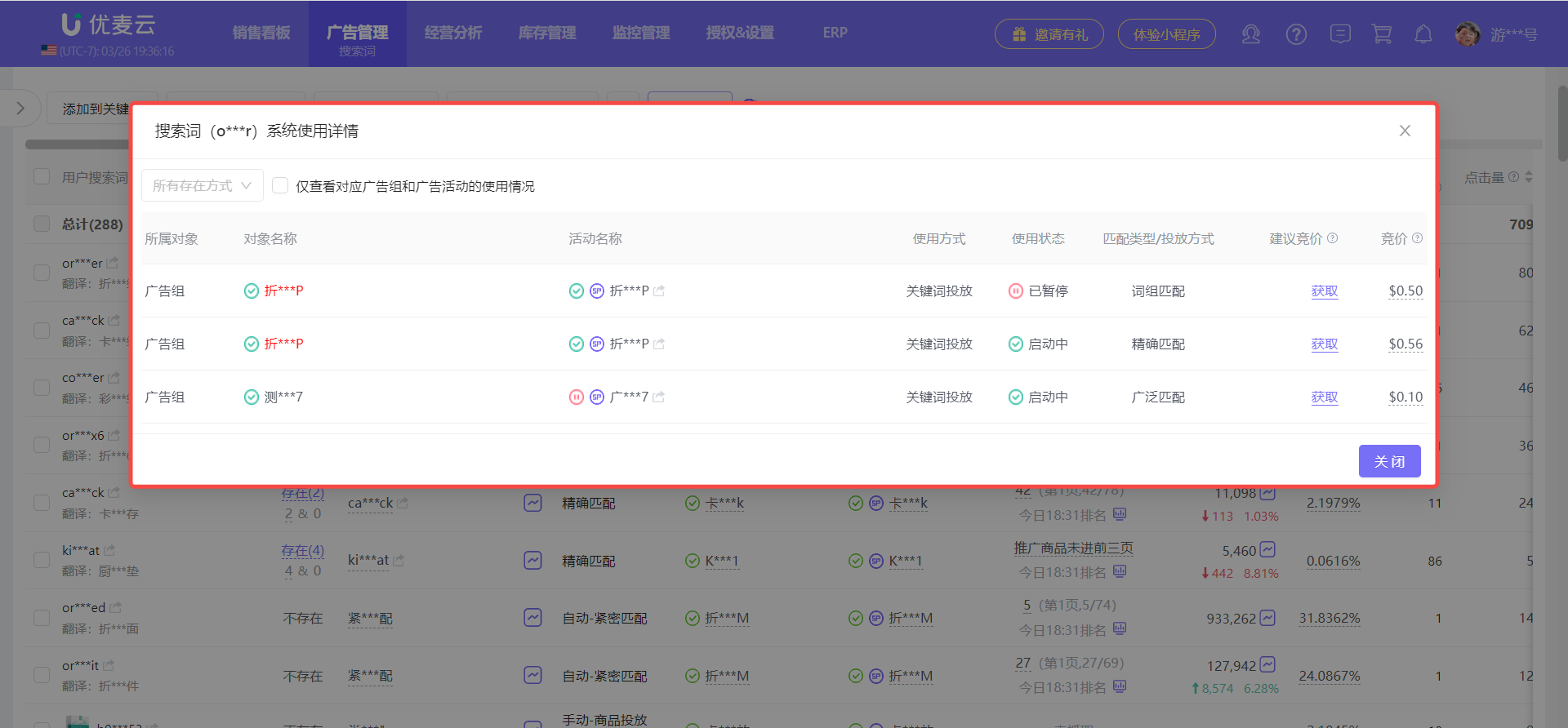 +
+
我们可以点击左上角【存在方式】,筛选查看存在于投放,或者否定投放的广告。
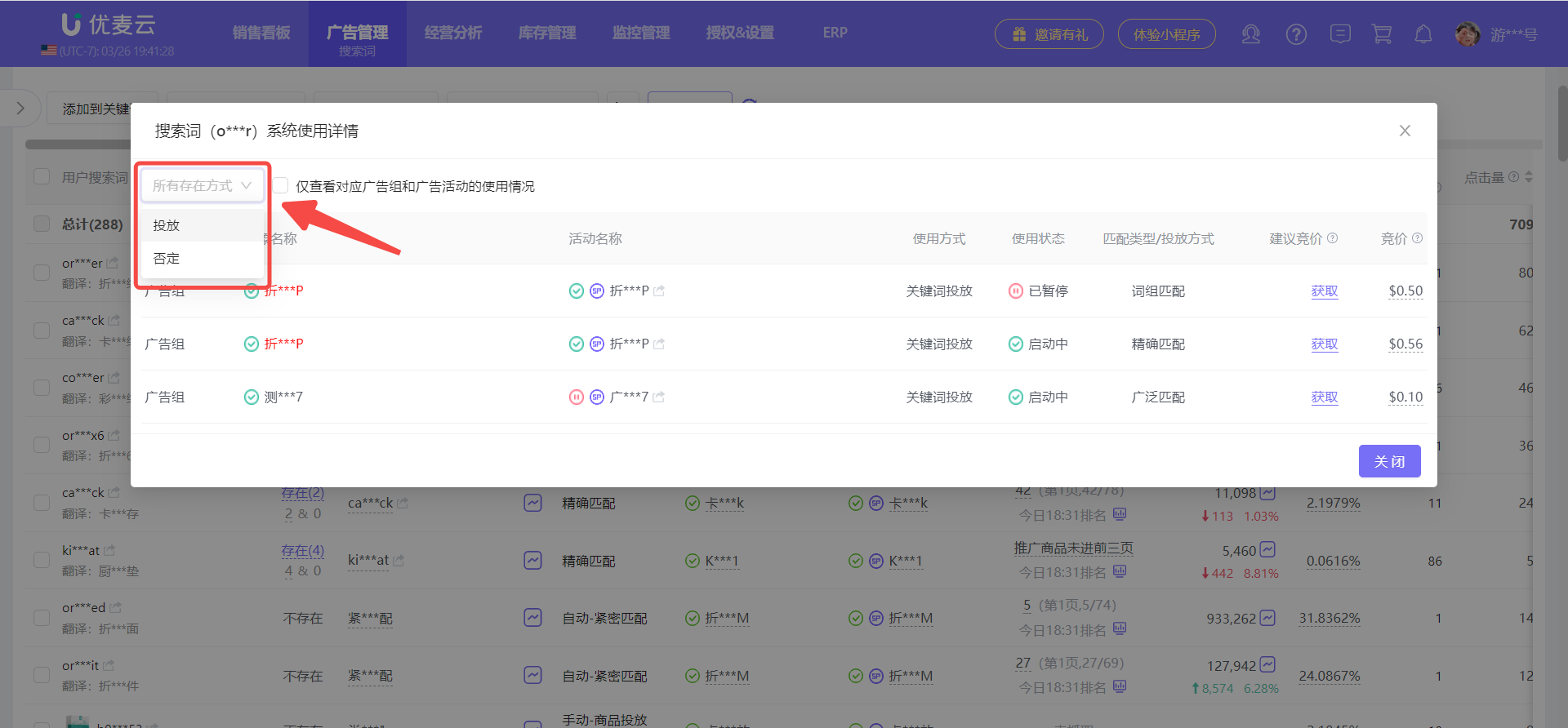 +
+
或者只查看当前搜索词表现,所对应的广告活动信息。
点击勾选【仅查看对应广告组和广告活动的使用情况】,一键查看。
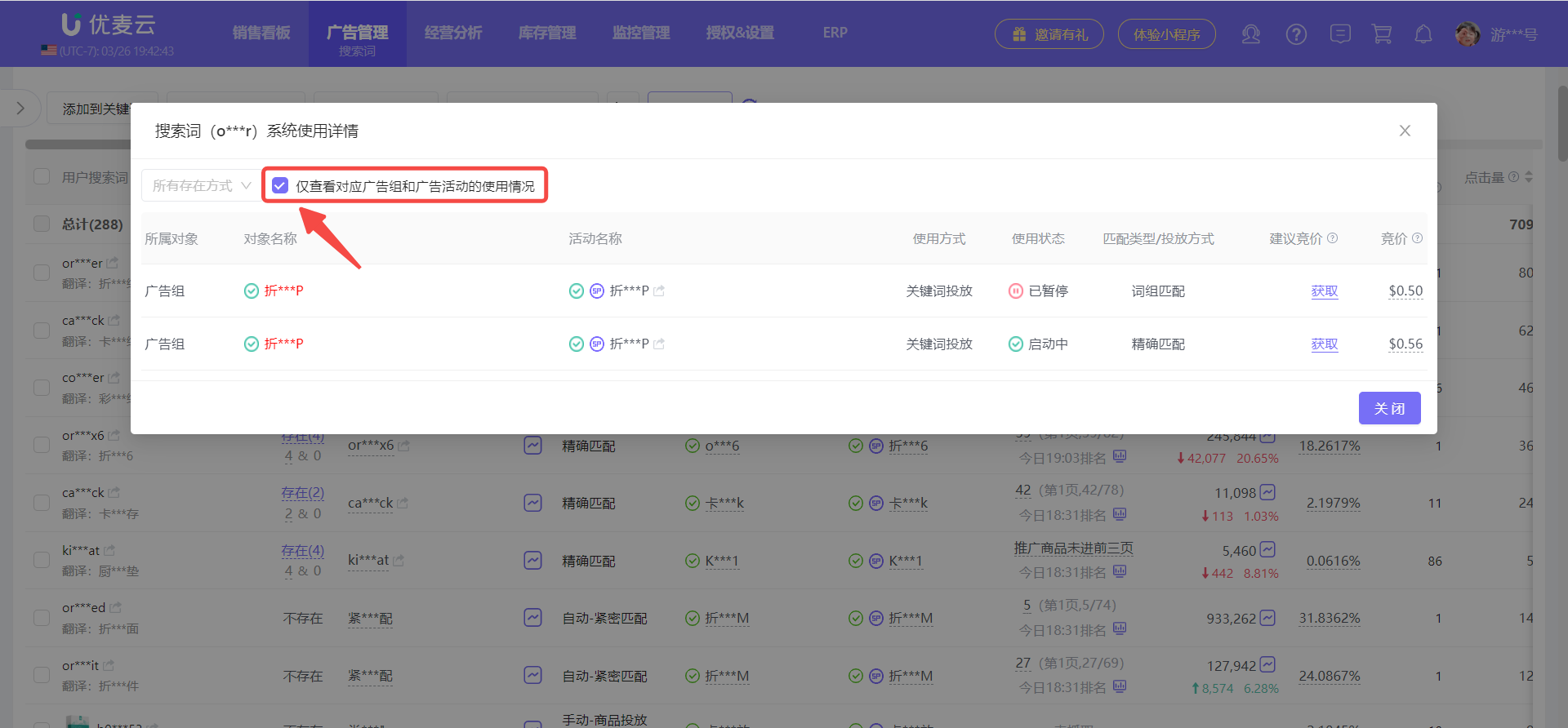 +
+
当查看分析完成,我们可以根据分析结果,直接在此处调整该广告的竞价。
点击竞价金额,一键调整。
说明:
- 调整竞价时,可以参考建议竞价。
- 优麦云系统中的建议竞价,都是通过亚马逊官方接口,获取的亚马逊建议竞价。
- 建议竞价与卖家后台看到的建议竞价可能不一样,这是因为建议竞价会变动,而接口获取数据存在时间差。
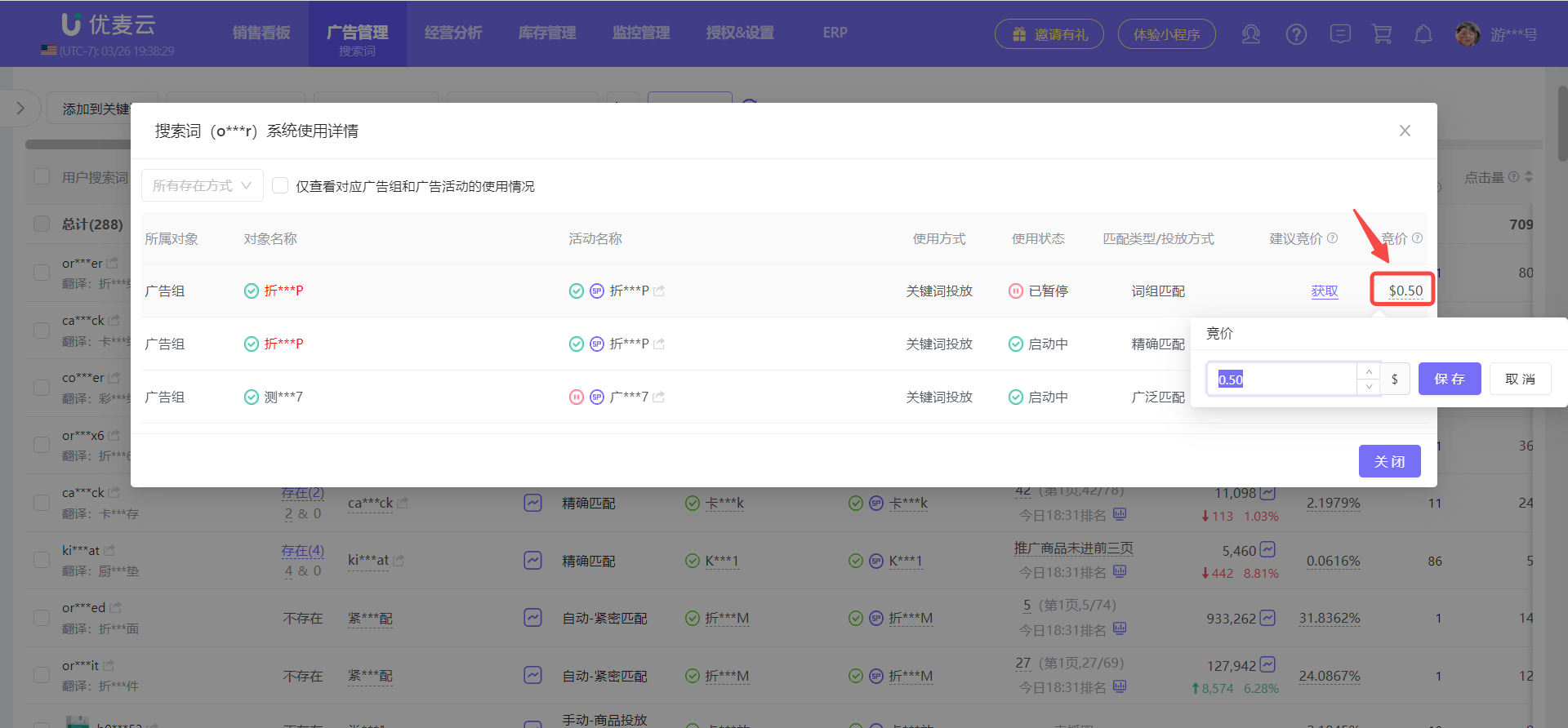 +
+
除了在“存在详情页”中查看“投放”与“否定”存在,还可以直接在首页查看。
“存在”按钮下方,左边为“投放”存在,右边为“否定”存在。
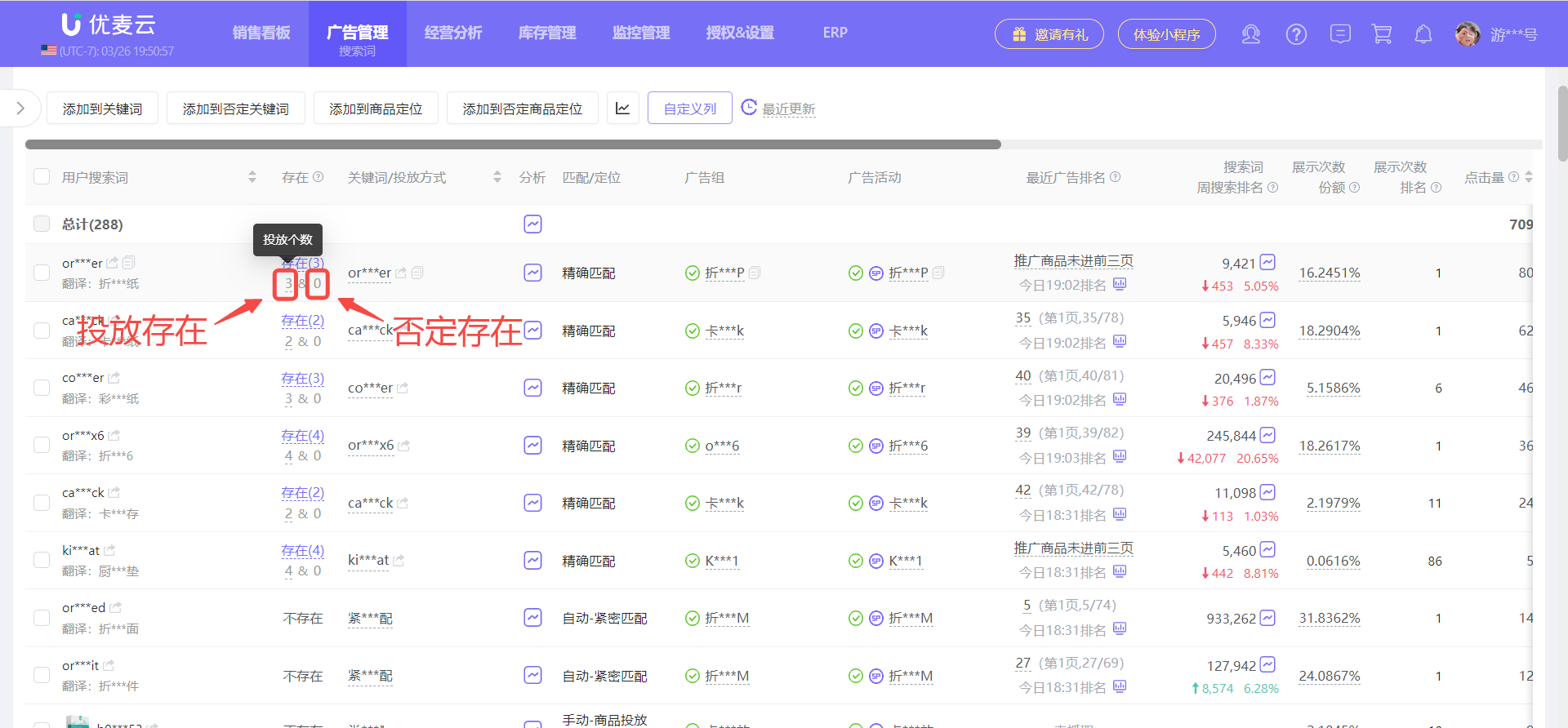 +
+
如果想要快速筛选不存在的优质关键词,可以通过搜索栏,直接筛选【不存在本页】的搜索词。
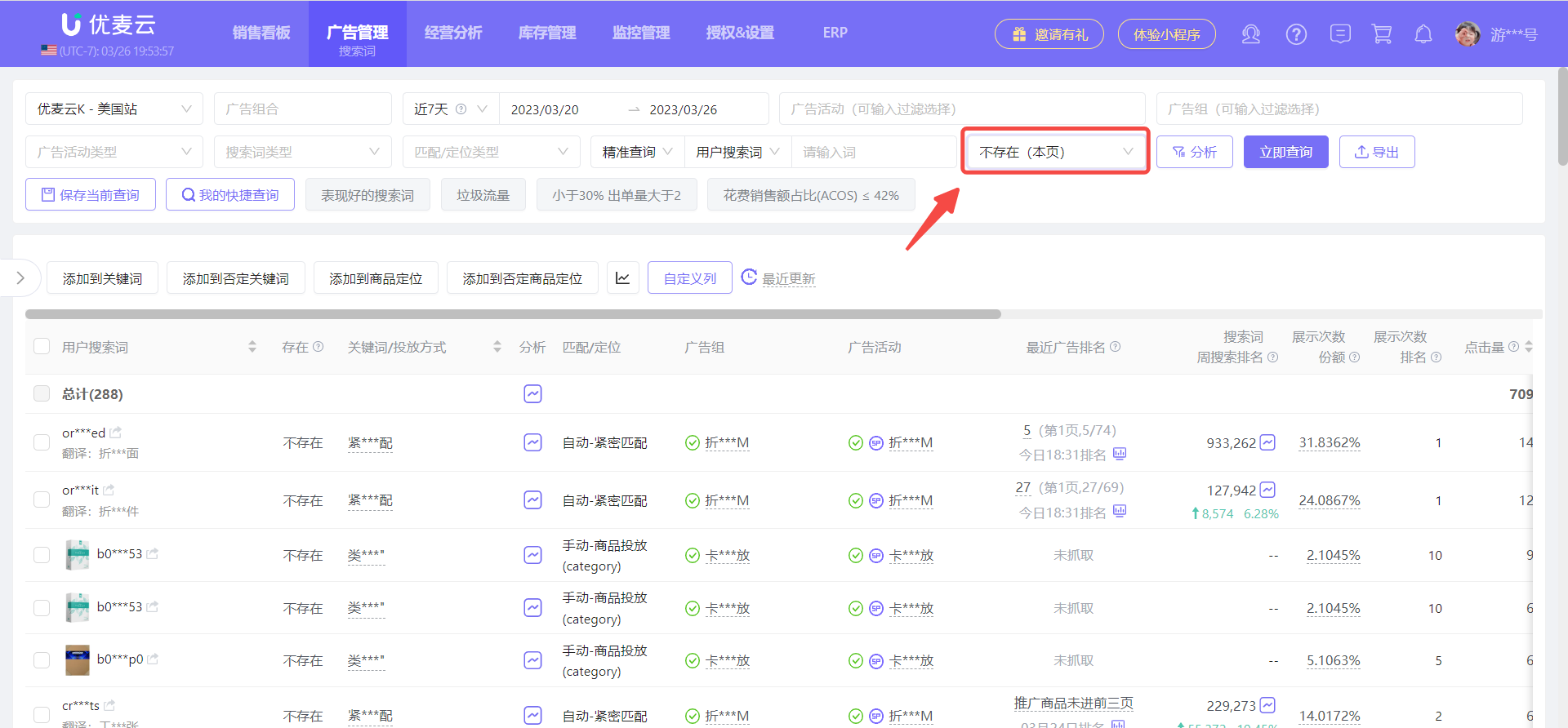 +
+
⑦ 历史趋势
跟其他广告功能数据一样,搜索词也可以分析其历史表现趋势,帮助我们充分了解该搜索词的好坏,进而准确判断该词是否可用。
找到要分析的搜索词,点击历史趋势按钮,进入分析页面,
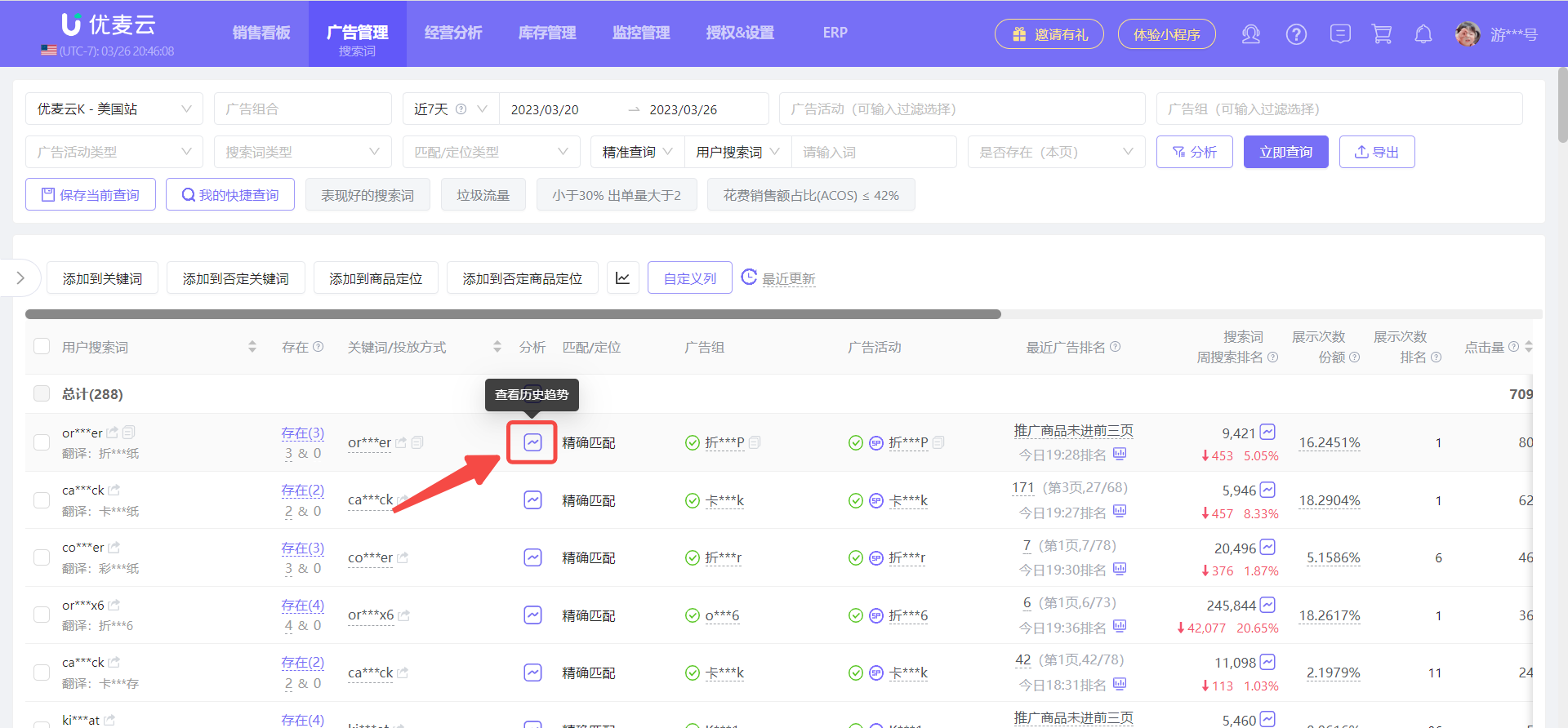 +
+
进入“搜索词表现”页面,
搜索词表现,分为【历史表现】与【同期对比】两个分析维度。
历史表现
历史表现数据,是以【日】的维度,展示该搜索词,自授权广告以来的所有数据,指标包含:销量、曝光量、广告销售额、点击量、点击率、广告花费、CPC、广告订单数、CVR、CPA、ACOS和ROAS。
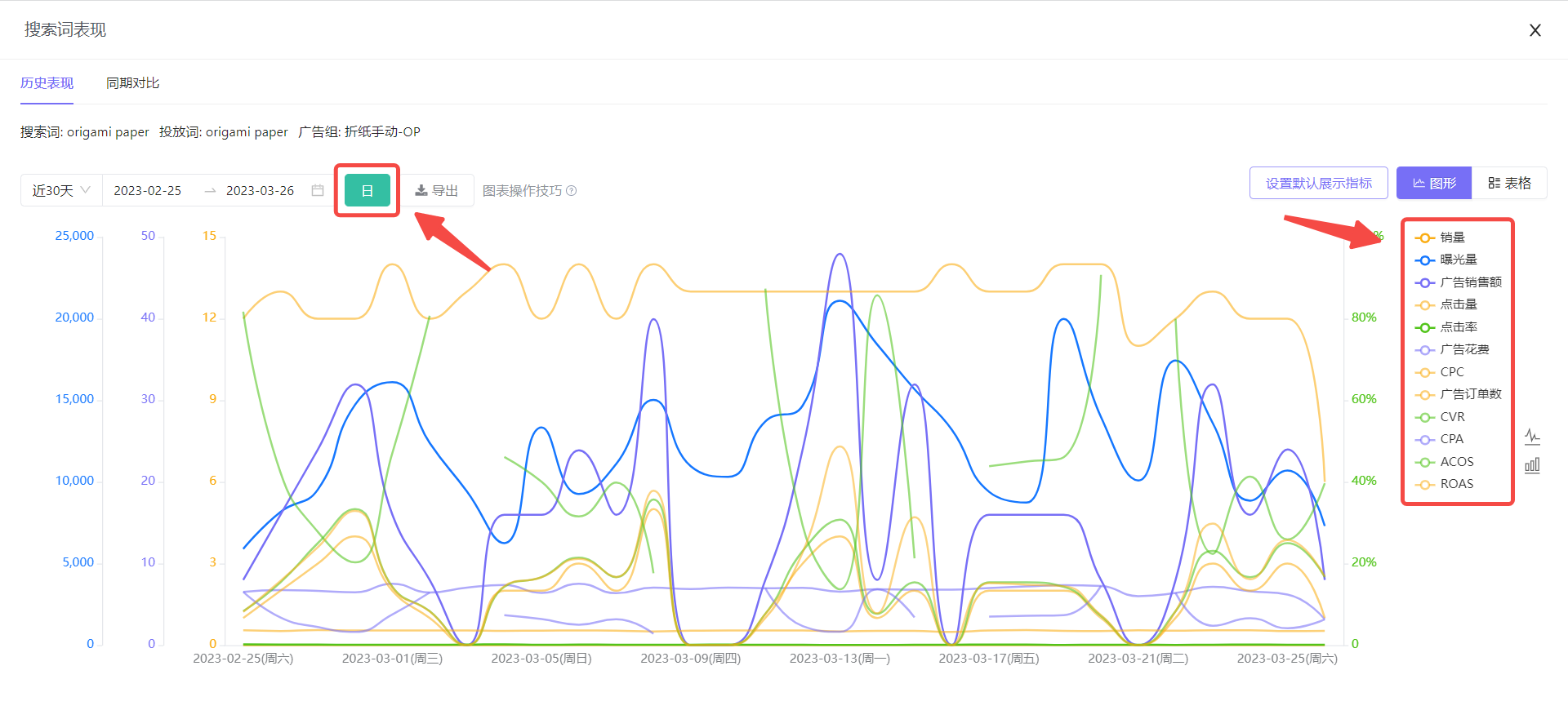 +
+
点击左上角时间,可以选择时间范围,
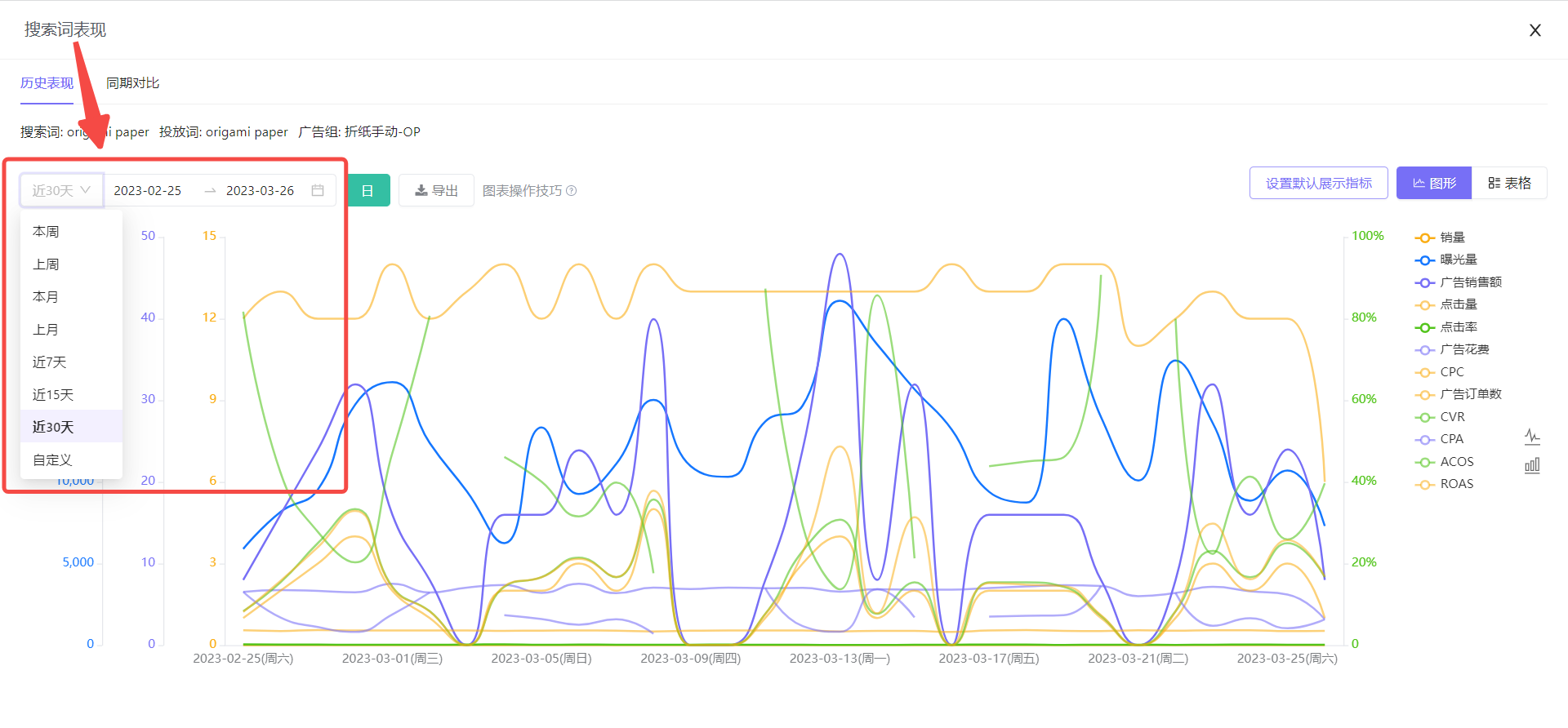 +
+
点击右上角【图形/表格】,可以切换数据展现形式。
如果是选择的【图形】形式查看数据,则和其他功能的图形操作一致。
鼠标悬停“图表操作技巧”旁边的小问号,即可查看操作方法。
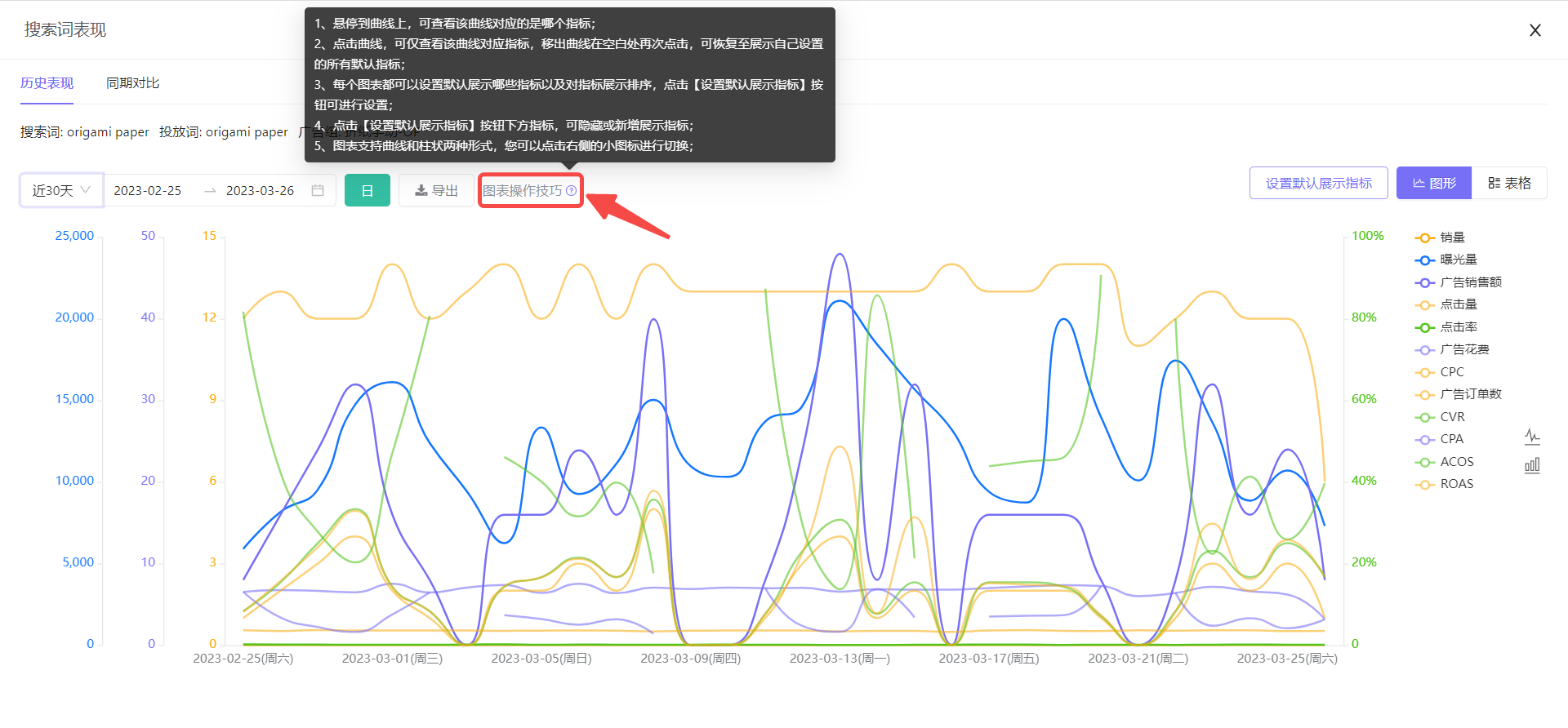 +
+
切换为【表格】形式,数据展示如下:
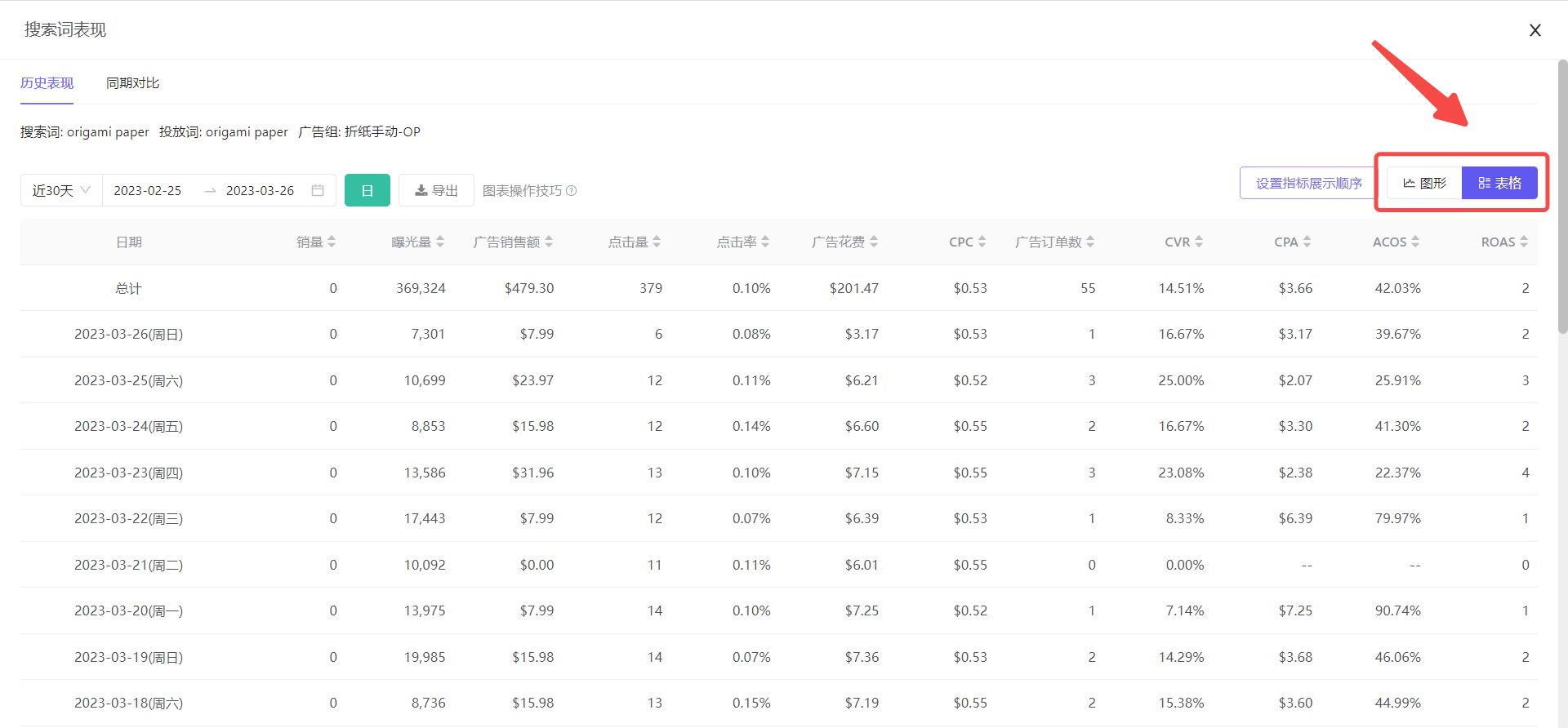 +
+
历史数据展示,支持设置指标的展示顺序,方便按照自己的习惯进行查看分析。
点击右上角【设置指标展示顺序】按钮,进入设置。设置操作方法和【自定义列】一致。
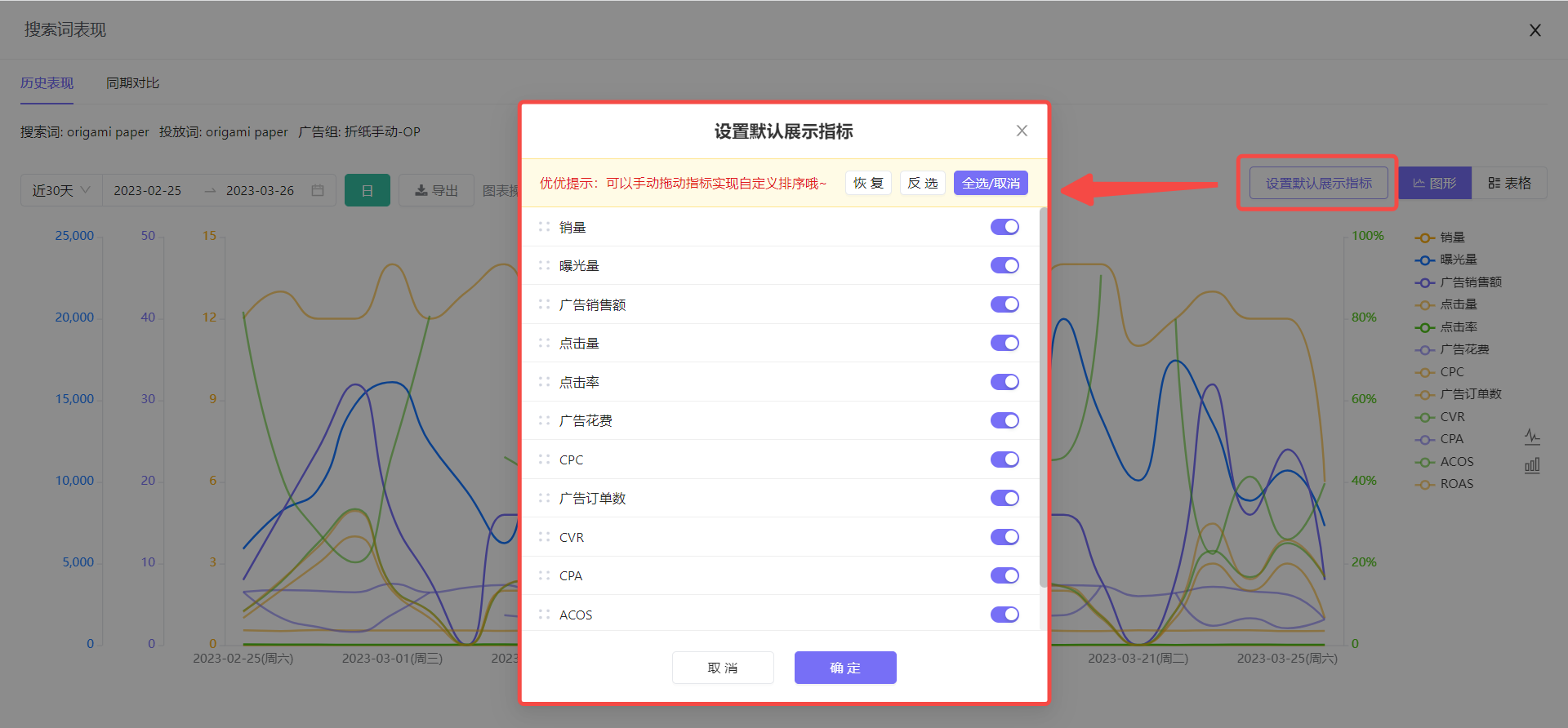 +
+
历史趋势数据,支持导出,导出为Excel表格,方便再次整理分析。
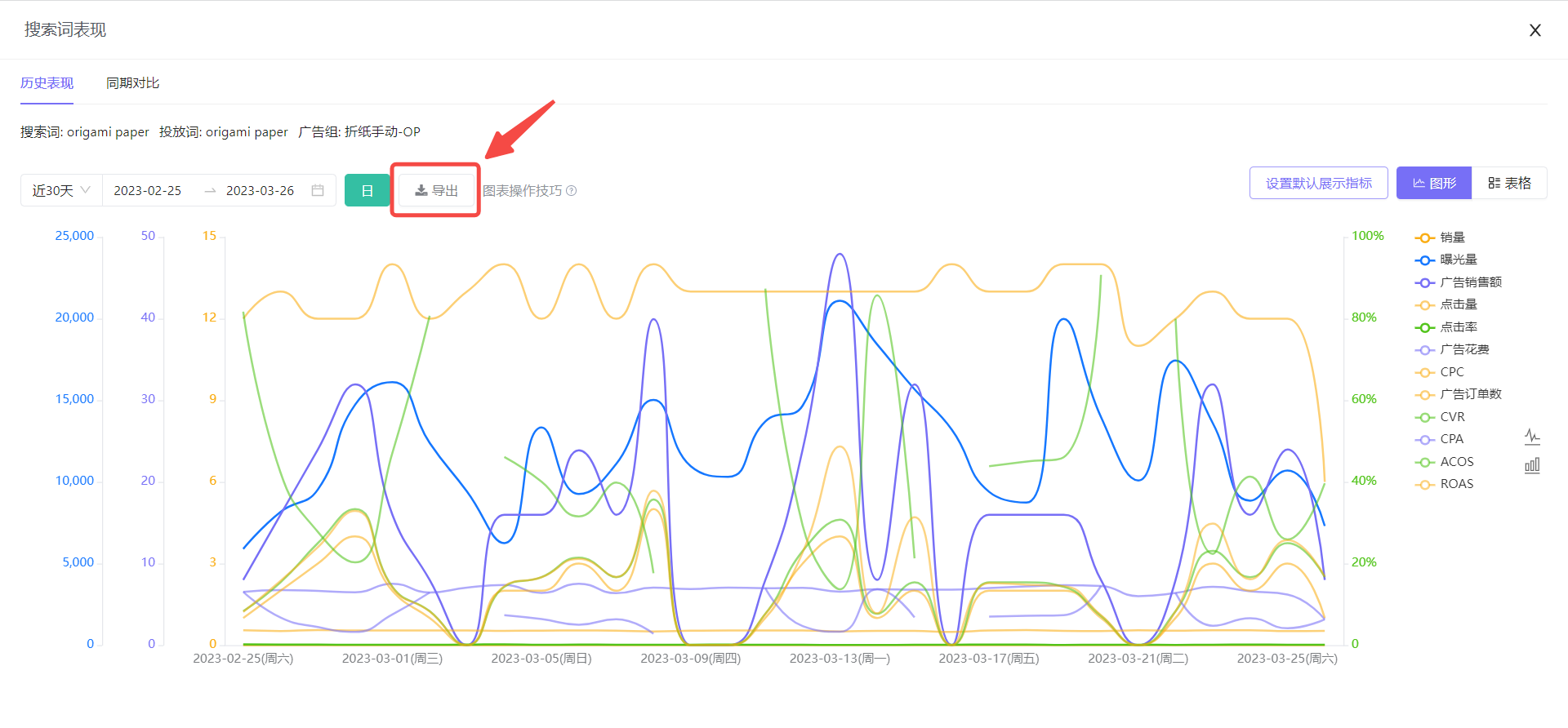 +
+
⑧ 周搜索数据
搜索词模块的周搜索排名数据,可分别查看用户搜索词和广告投放关键词的近14天排名趋势 (ARA数据的关键词搜索频率排名),帮助我们更好的分析关键词投放效果。
点击周搜索排名数字旁边的趋势图标,即可进入查看该词的近14天排名趋势。
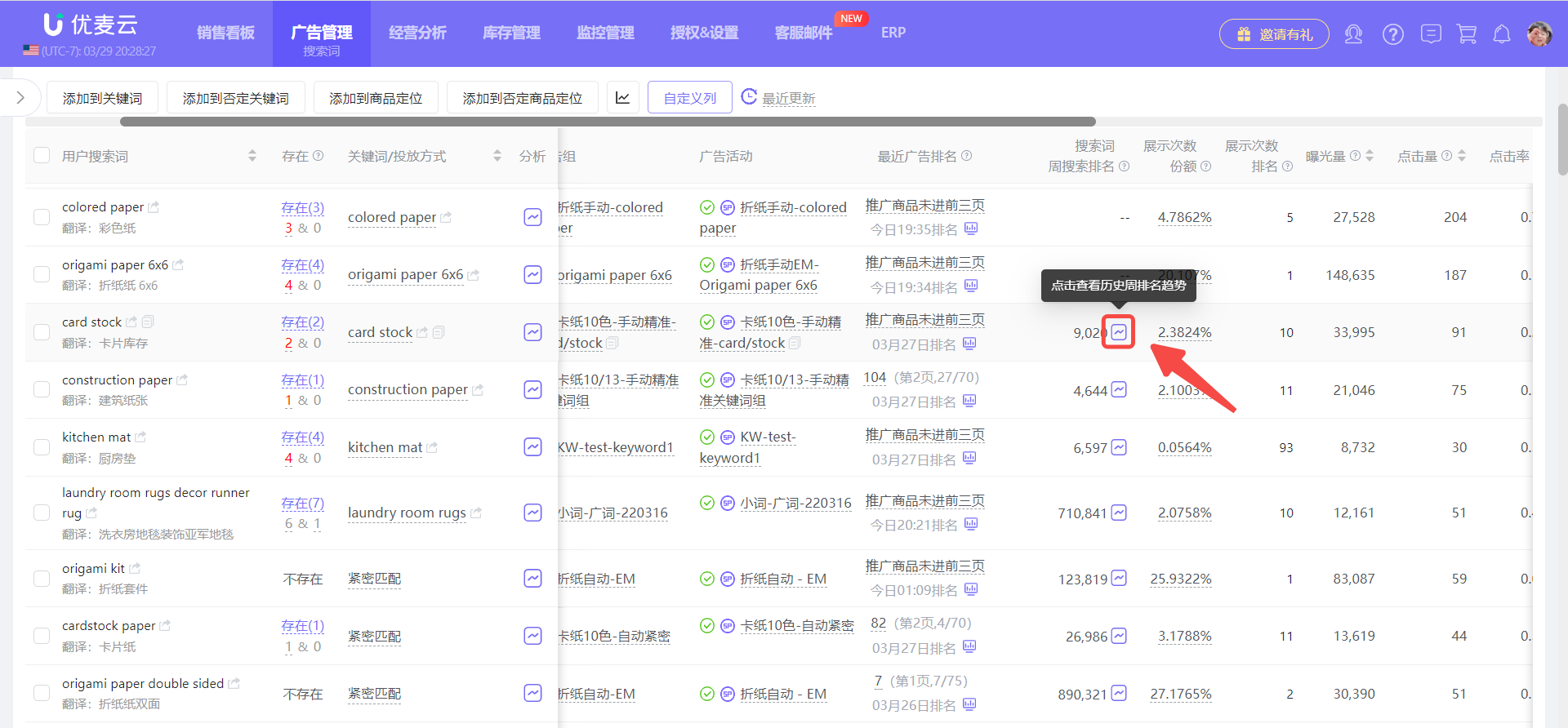 +
+
鼠标移至排名曲线,可以查看对应详细数据:
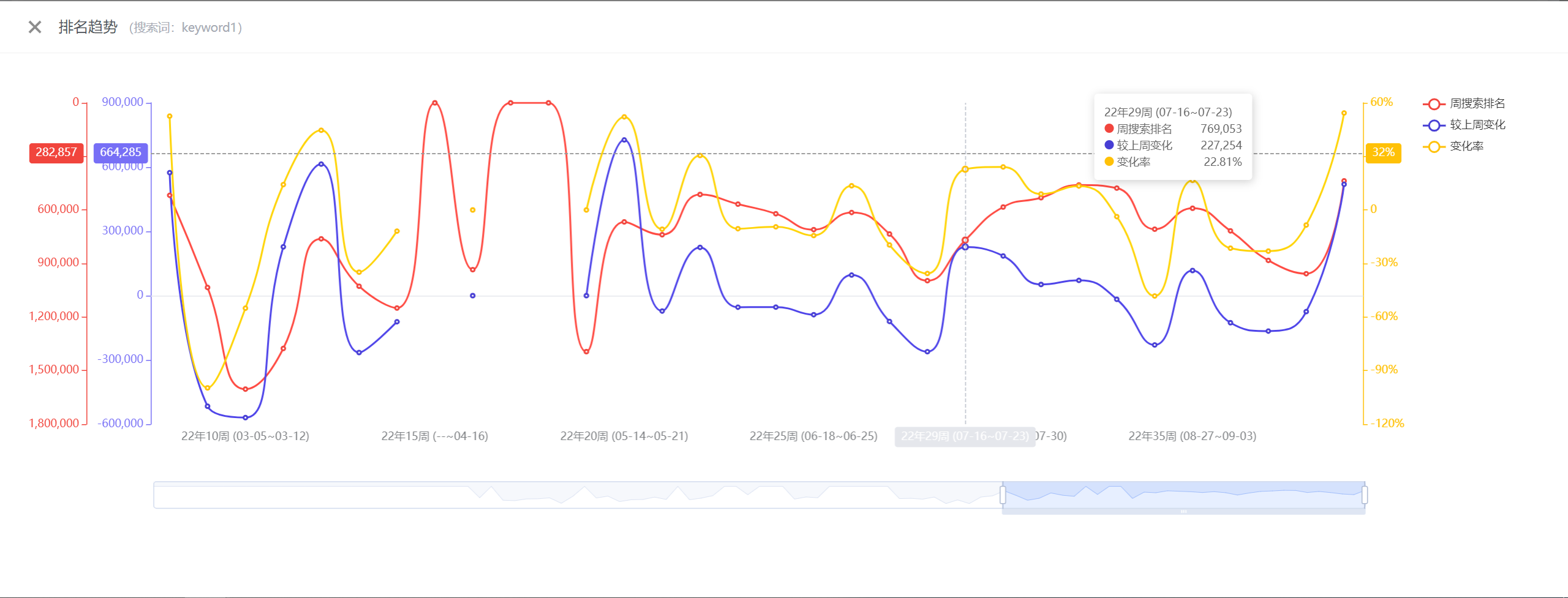 +
+
2. 如何用好搜索词
我们知道了如何方便快速地查找搜索词,该如何用好搜索词报告数据呢?
① 分析Listing埋词的正确性
当我们首次上传新品,找了许多关键词埋进链接,但是可能不太确定这些词是否合适,此时可以开自动广告,之后用搜索词报告来帮助我们辅助判断,一般来说,跑出来的词越相关,越说明你的词找对了。
我们建议如果只是为了判断埋词的正确性,建议一周左右,出数据了就分析,如果不合适可以及时更换词,以免错过
以分析折纸新品:B0B1MK8X7C,自动广告:折纸自动-EM 的搜索词为例。该广告活动只有ASIN:B0B1MK8X7C一个推广商品,且已经跑足了1周,不过。
进入搜索词功能,通过搜索广告活动名称:折纸自动-EM,找出该广告活动匹配的搜索词。
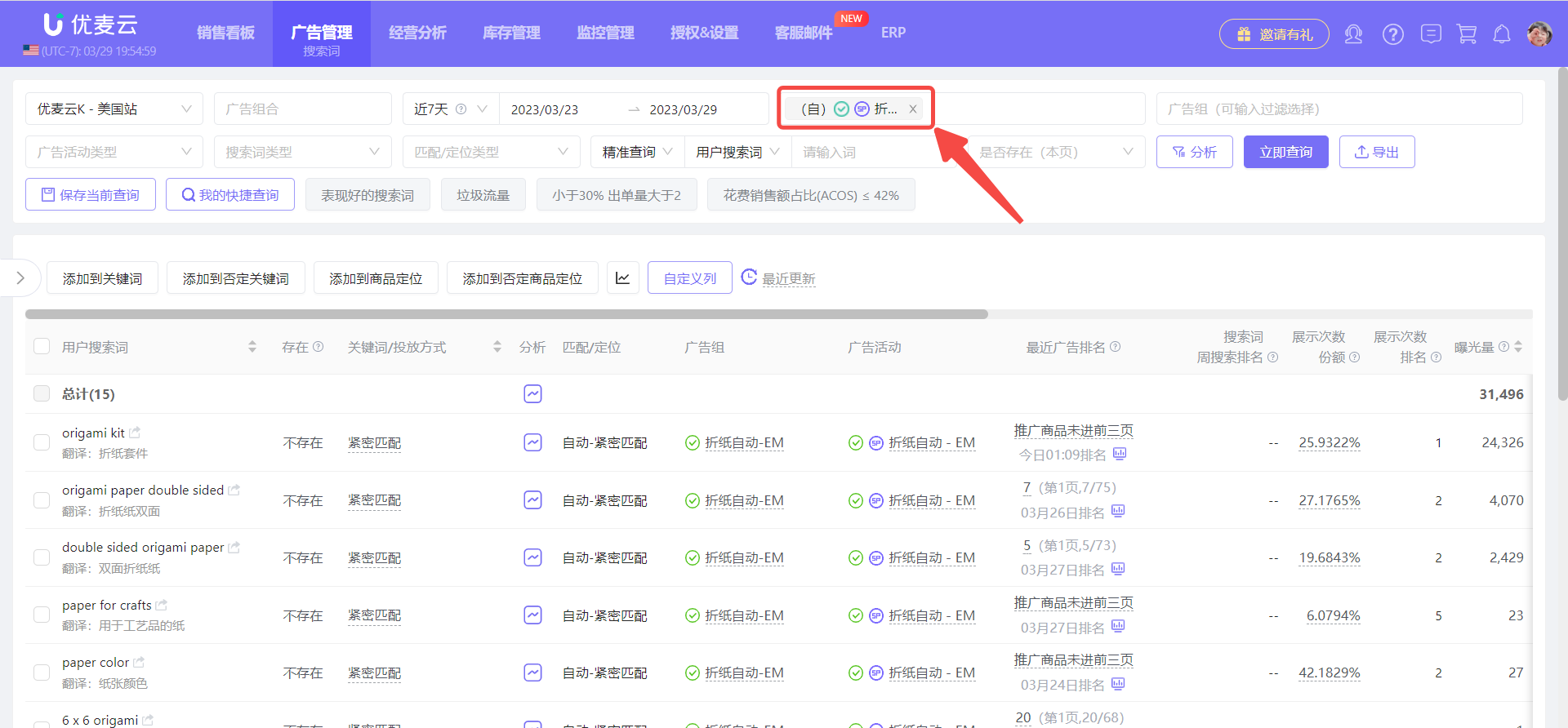 +
+
找出后,我们可以仔细查看搜索词数据,先从词义分析。我们可以看到,该广告活动的搜索词,均是跟折纸相关的词,基本没有不相关的词,说明该产品Listing的埋词是比较正确的。
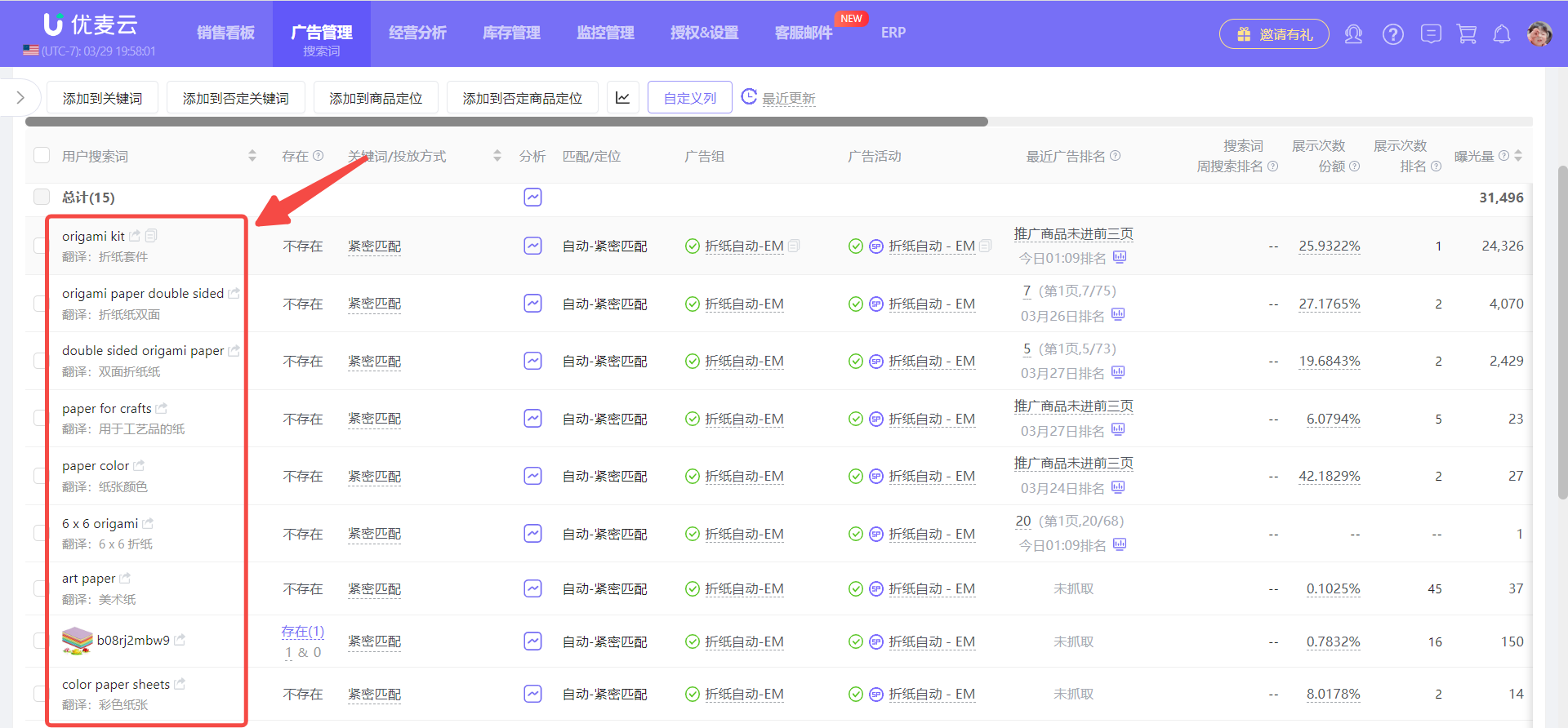 +
+
除了查看词义,我们还可以分析搜索词数量以及表现,来辅助判断我们埋的词是否正确,是否足够多。
如果在自动广告的四个匹配模式全开的情况下,搜索词数量依然较少,那么可能是我们给的埋词不够,导致匹配有限,或者是不准确,亚马逊系统无法判别。
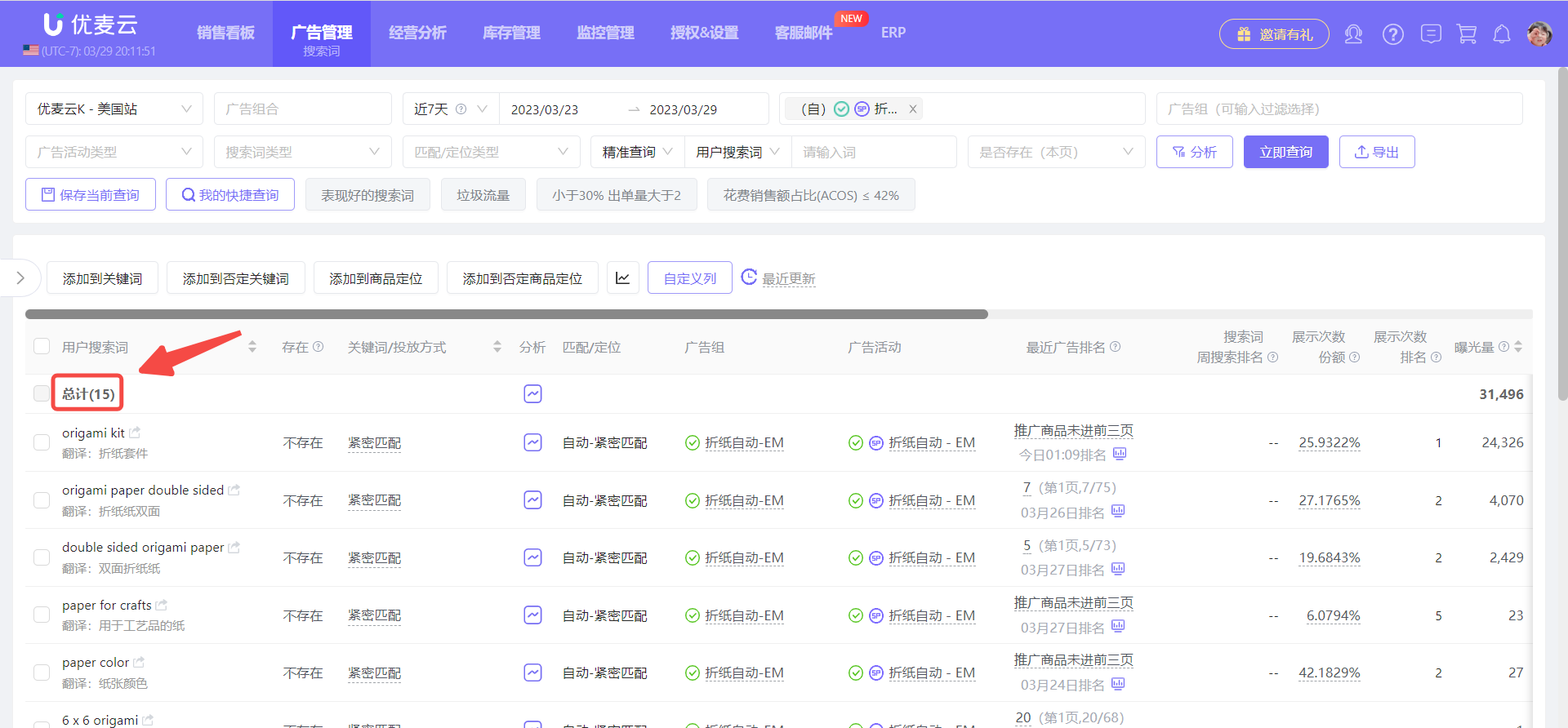 +
+
如果搜索词足够,但是广告表现较差,比如曝光量低,点击量低,低转化或者无转化,这时,我们也可以检查一下Listing埋词是否不够准确。
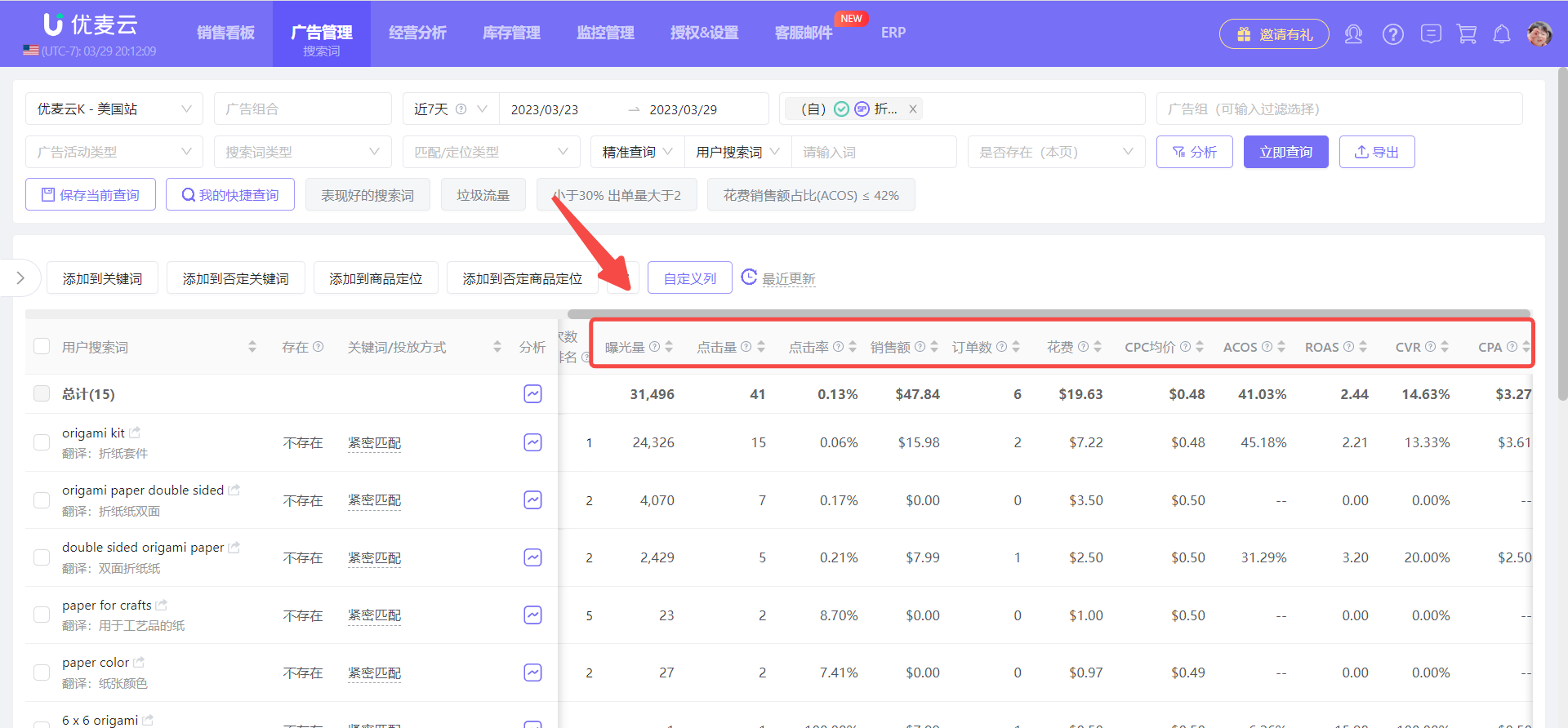 +
+
② 筛选出优质搜索词
我们可以通过搜索词功能,筛选出优质关键词,投放广告或者埋进Listing中。
在筛选前,我们首先得先明确优质关键词的特质,优质词符合:
高曝光 + 高点击 + 高转化 + 低CPC + 低ACOS。
进入搜索词功能,选择近30天,广告类型:商品推广(或品牌推广),搜索词类型:关键词,就可以直接查看店铺中,近30天内,所有商品推广广告匹配到的搜索词。
小提示:也可筛选其他条件,找出自己想要的优质关键词。
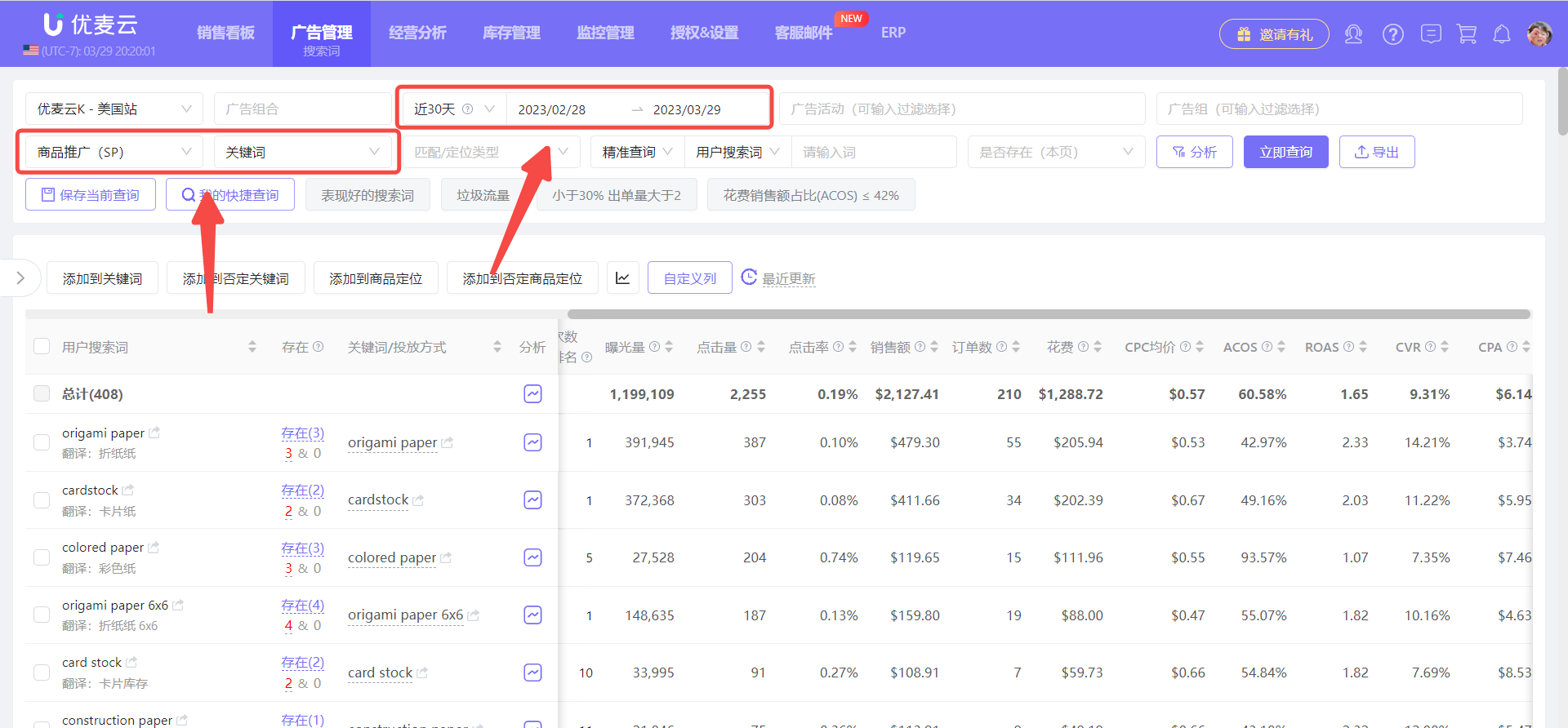 +
+
找出后,我们可以先通过指标排序,大致了解当前这些搜索词的整体数据表现。
分别点击曝光量、点击量、点击率、花费、转化率等相关指标,降序排列,查看对应前列的搜索词都有哪些;
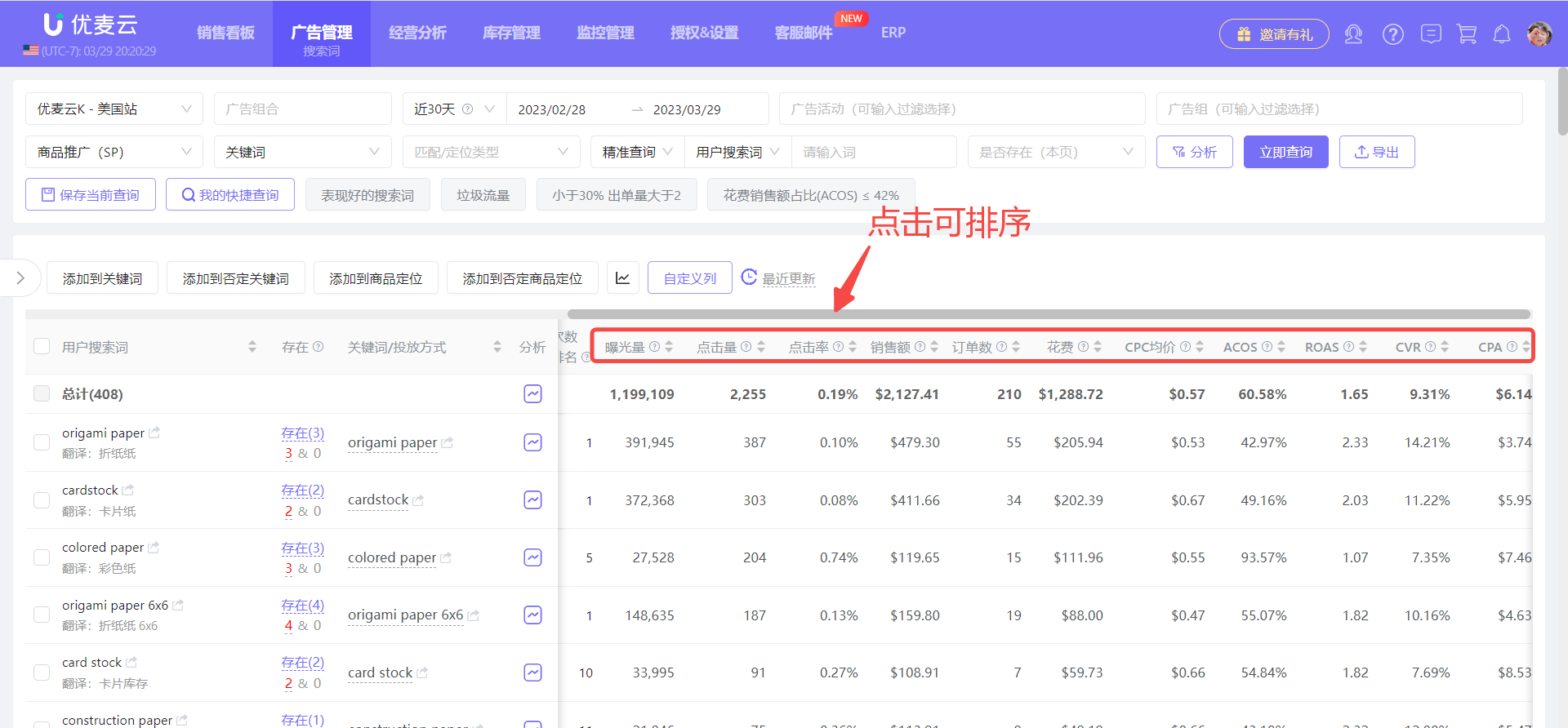 +
+
对整体投放数据有一定把握后,点击小漏斗图标,再按照投放指标,进一步精确数据范围,精准查找;
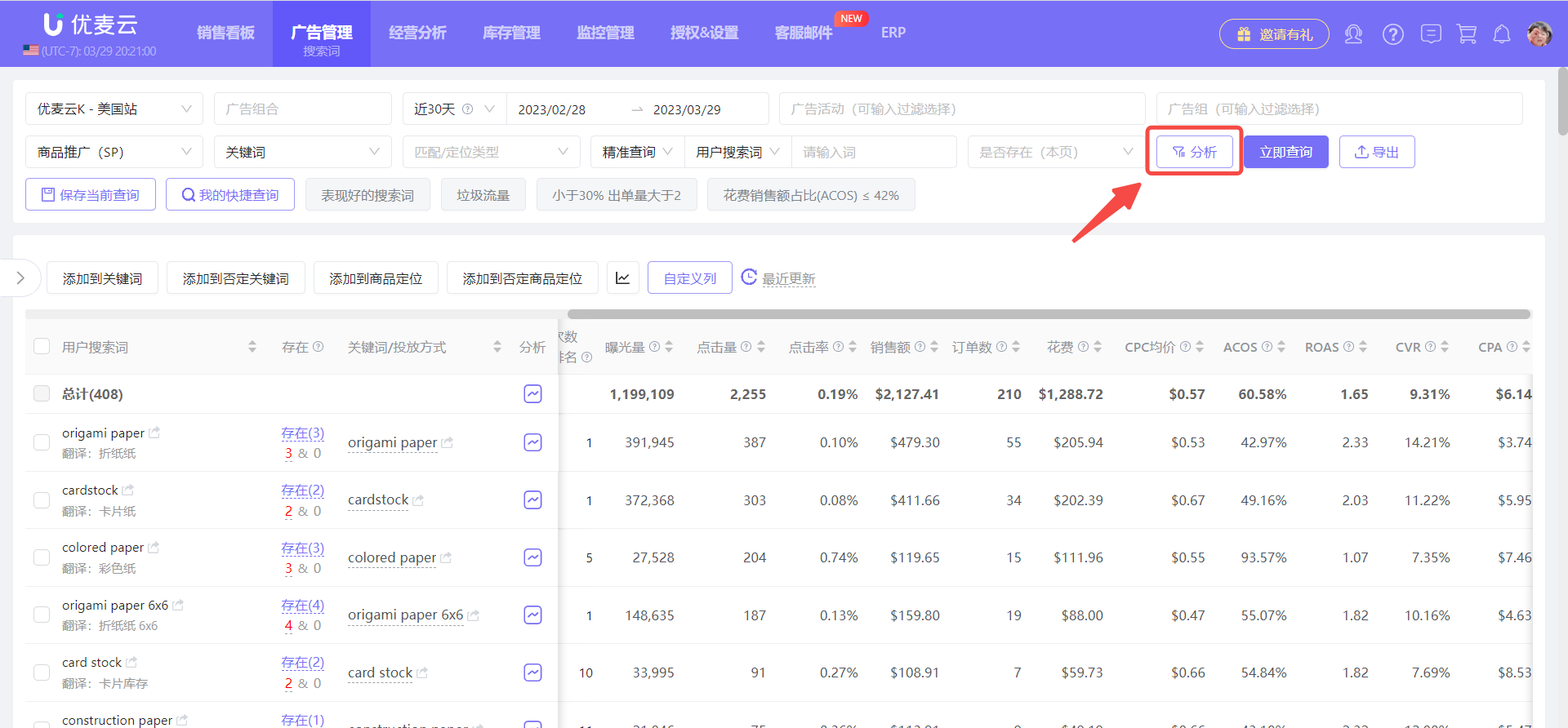 +
+
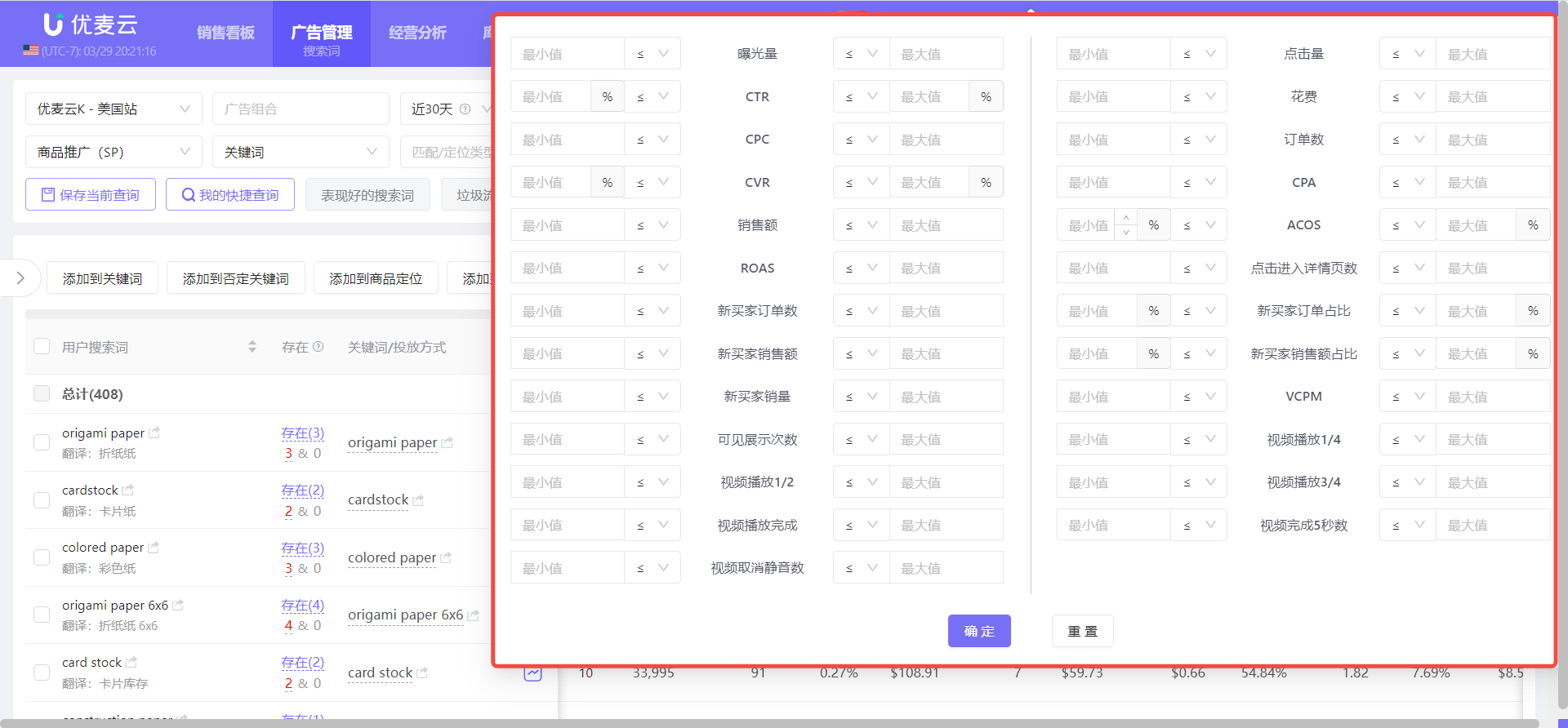 +
+
根据以上操作,我们可以直接找出搜索词报告中的优质关键词,埋入标题、五点描述和Search Term中,获取更为精准的自然匹配流量。
同时,我们也可以确认它们是否已经正在投放广告了。如果不存在,我们就可以直接将该搜索词添加到广告投放中,获取更多的流量和转化。
点击筛选条件【是否存在(本页)】,选择【不存在(本页)】即可。
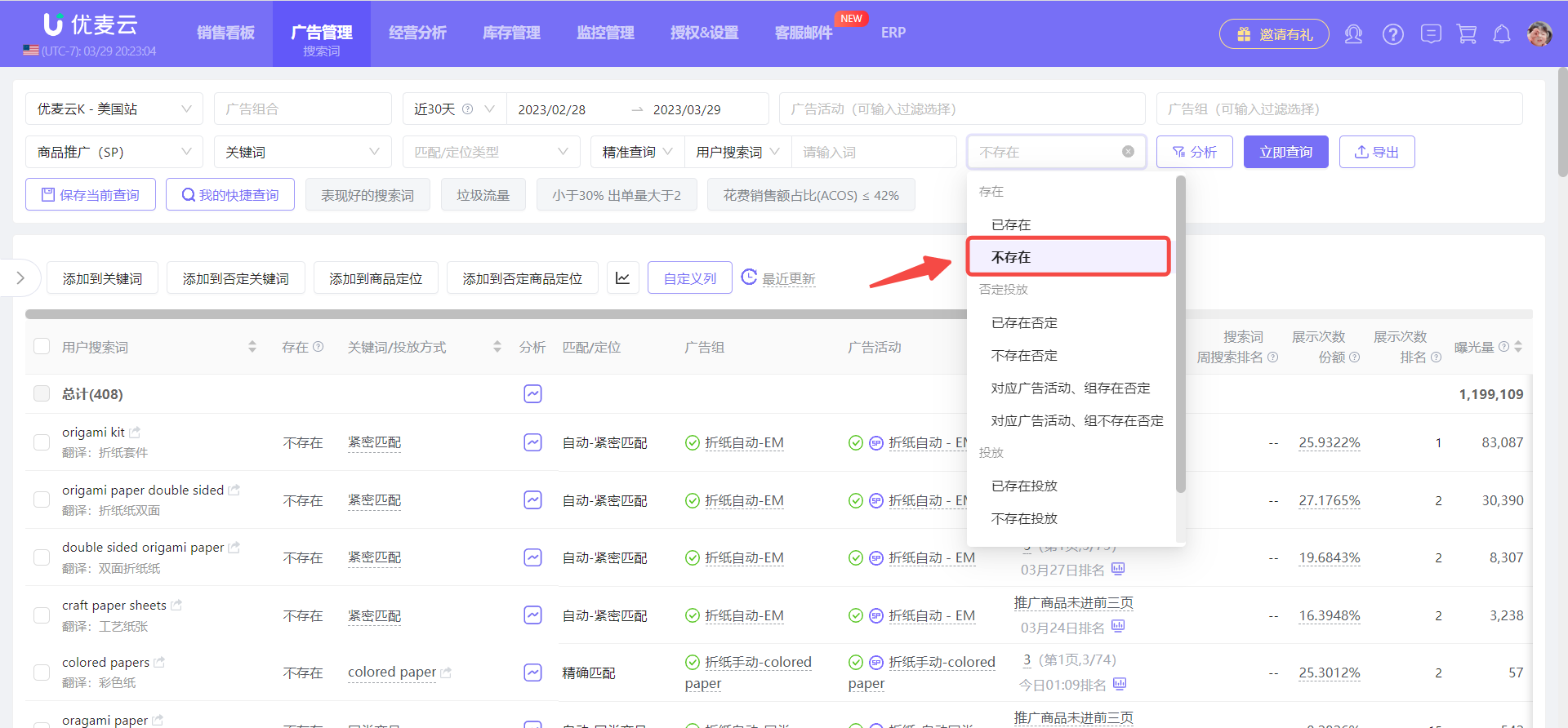 +
+
其实,搜索词报告,除了能找出更多与我们产品相关的优质词,我们还能在筛选分析的时候,发现我们日常运营的一些漏洞,比如:
商品价格是否合理?商品图片是否能吸引流量?关键词是否精准?等等,帮助我们查漏补缺,提升销量!
③ 便捷投放或否定搜索词
我们查看分析了搜索词后,我们可以直接将搜索词加入到广告活动中,进行广告投放,或者直接添加否定投放。
添加到关键词投放
选中想要添加的用户搜索词,点击 【添加到关键词】 ,即可进入设置页面;
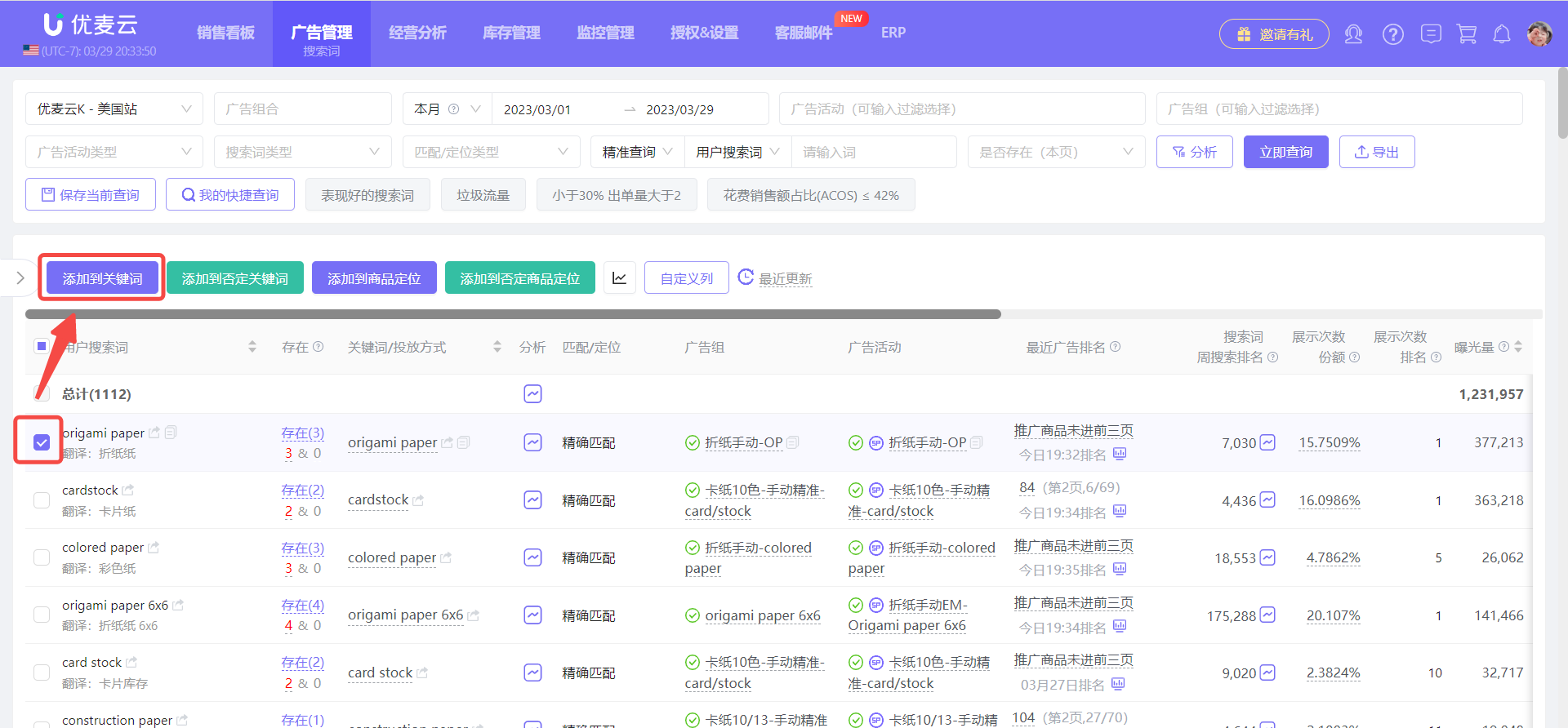 +
+
进入“添加搜索词到关键词”页面,
选择投放匹配类型(广泛/词组/精准)、广告活动、对应广告组;获取关键词的亚马逊建议竞价;单独设置广告竞价。
确认后点击【确定】,一键添加。
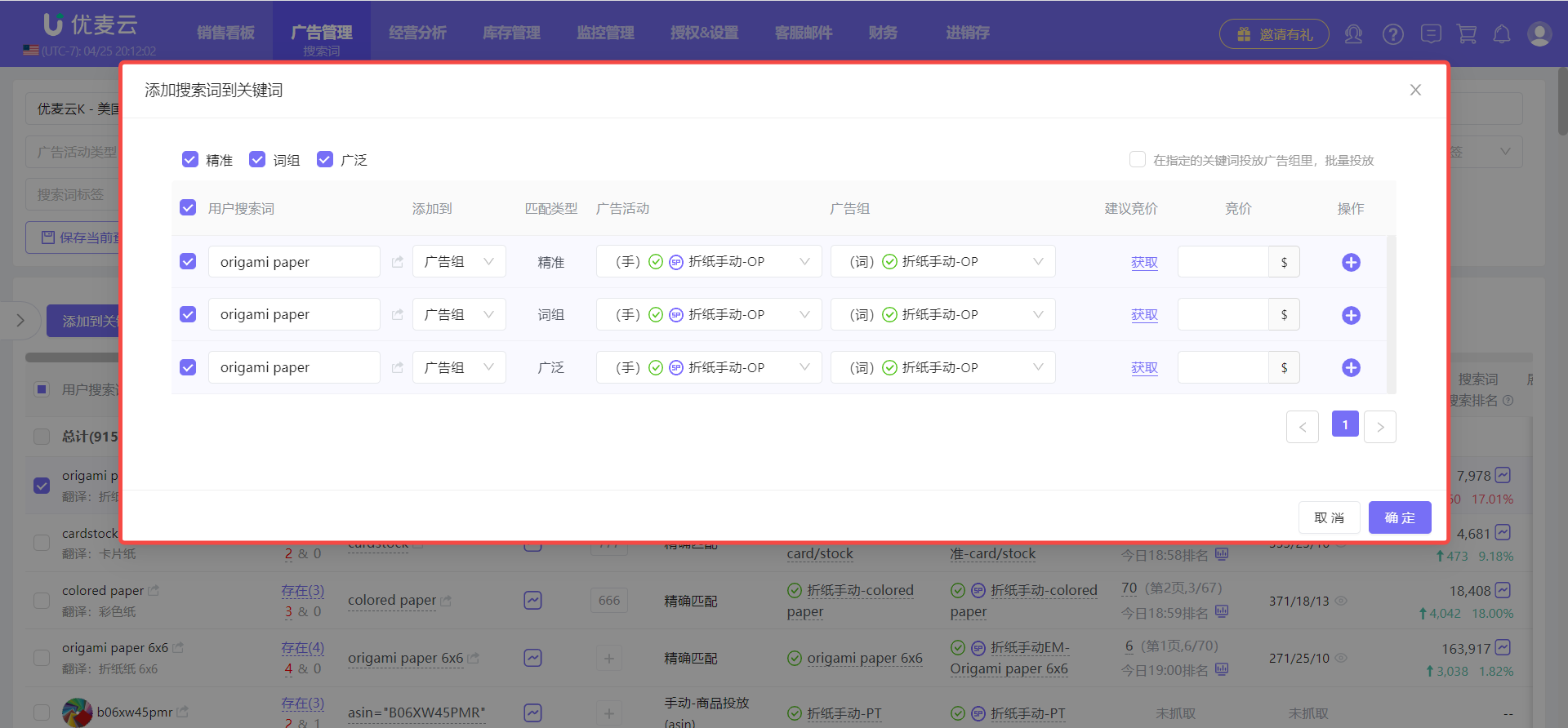 +
+
同一个搜索词,可以添加到不同的广告活动和广告组,并应用不同的匹配方式。
选择对应匹配方式,点击该广告右侧的【+】,即可以该匹配方式添加到其他广告活动和广告组。
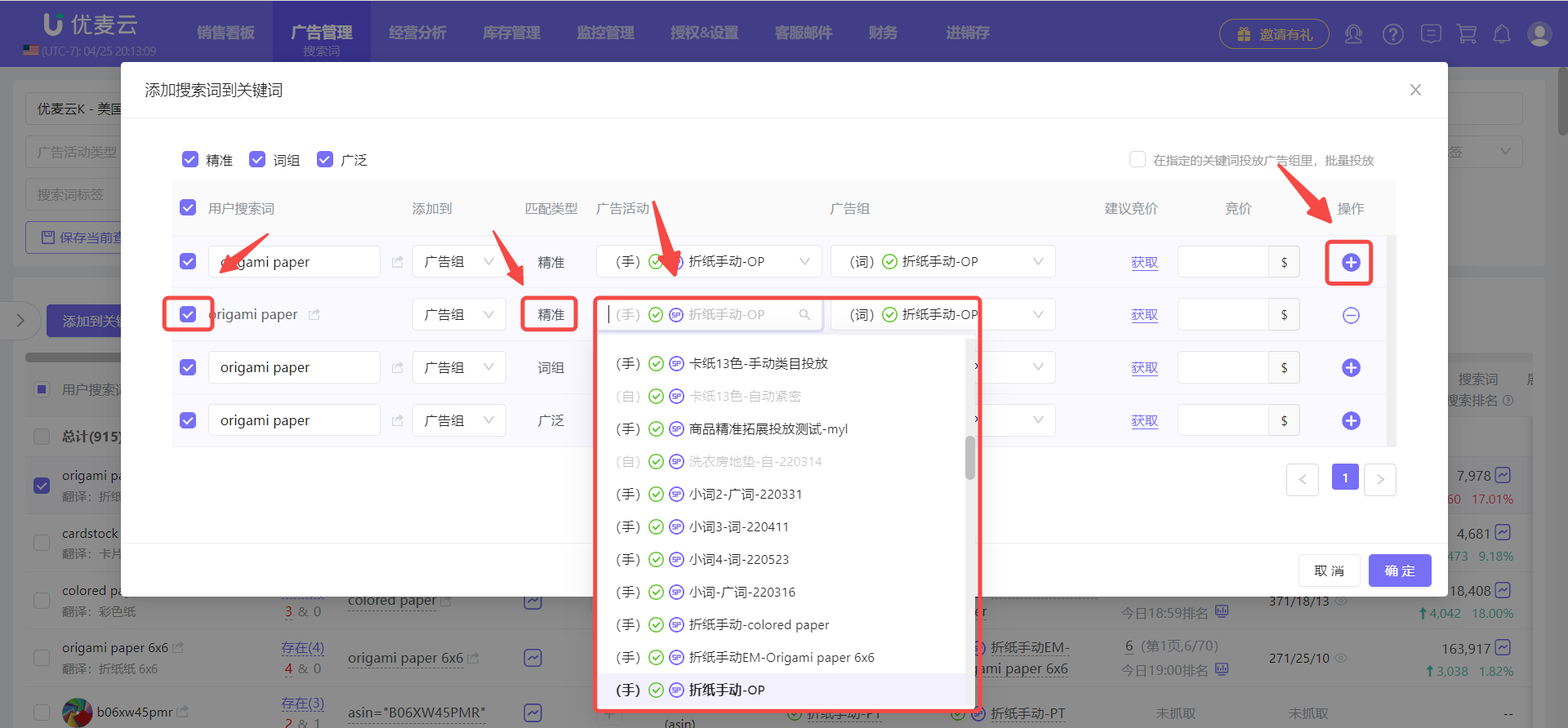 +
+
多个搜索词,也可以统一添加到某个广告组。
勾选【在指定的关键词投放广告组里,批量投放】,之后选择对应的广告组即可。
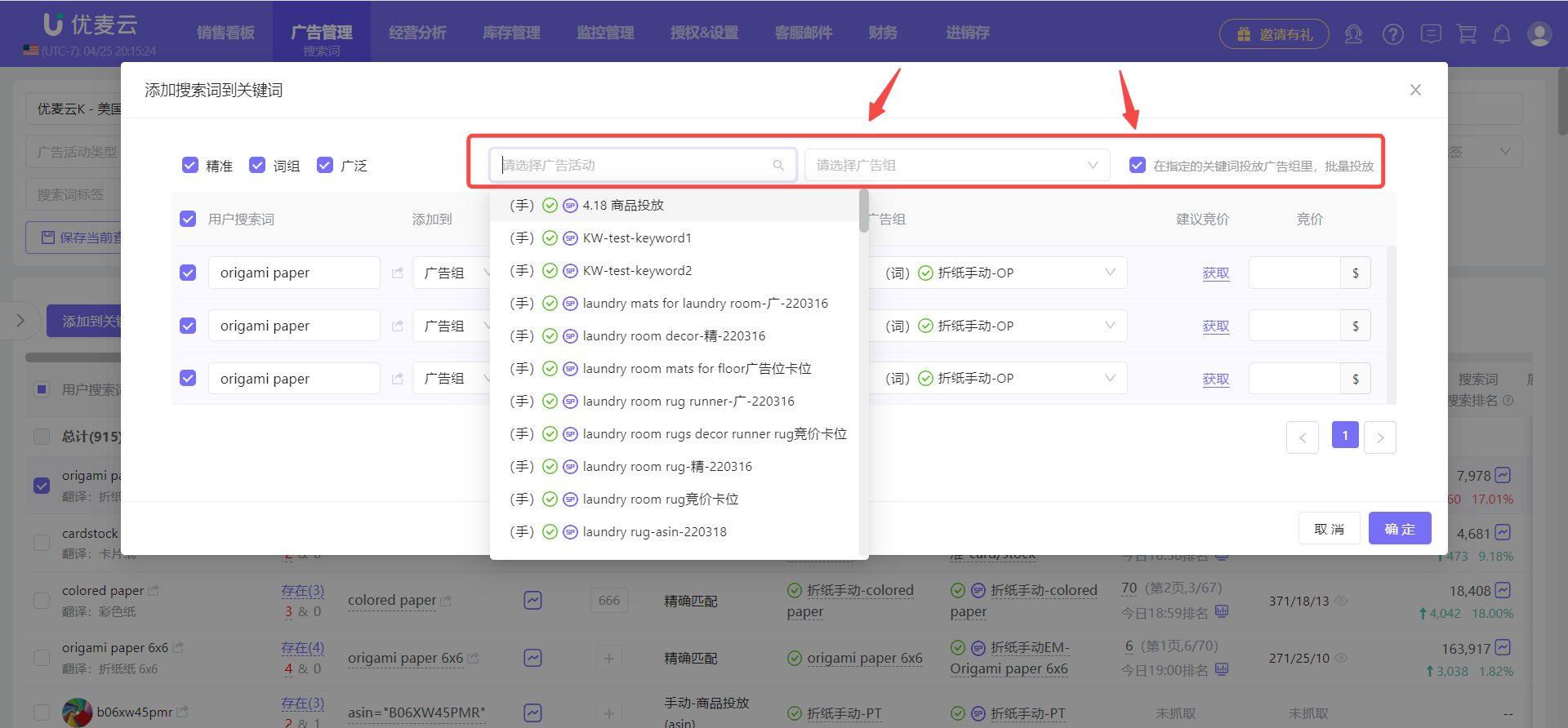 +
+
添加到否定关键词
选中要添加的关键词,点击 【添加至否定关键词】,即可进入设置页面;
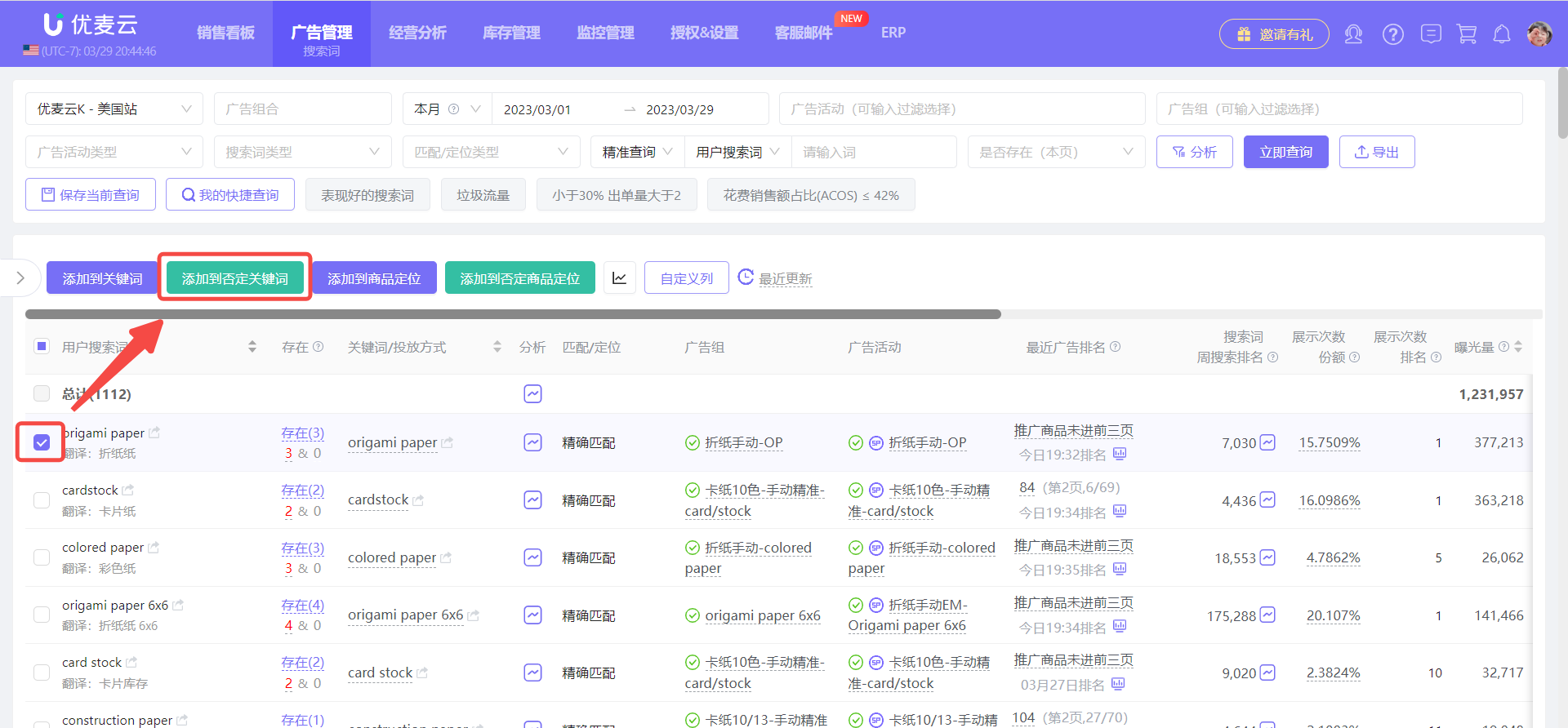 +
+
选择添加到某个广告活动或者广告组,同时选择具体的广告活动和广告组;选择否定匹配类型(否定精准/否定词组);
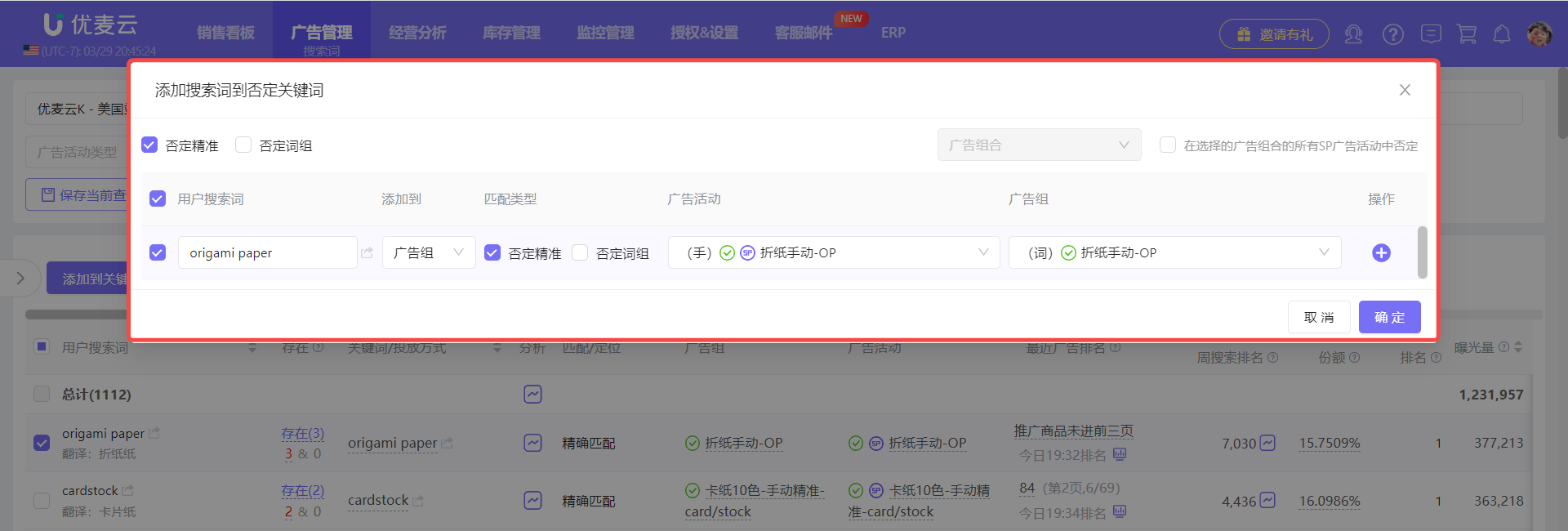 +
+
同一搜索词也可添加否定关键词至不同广告活动或广告组,操作方法与【添加到关键词】一致。
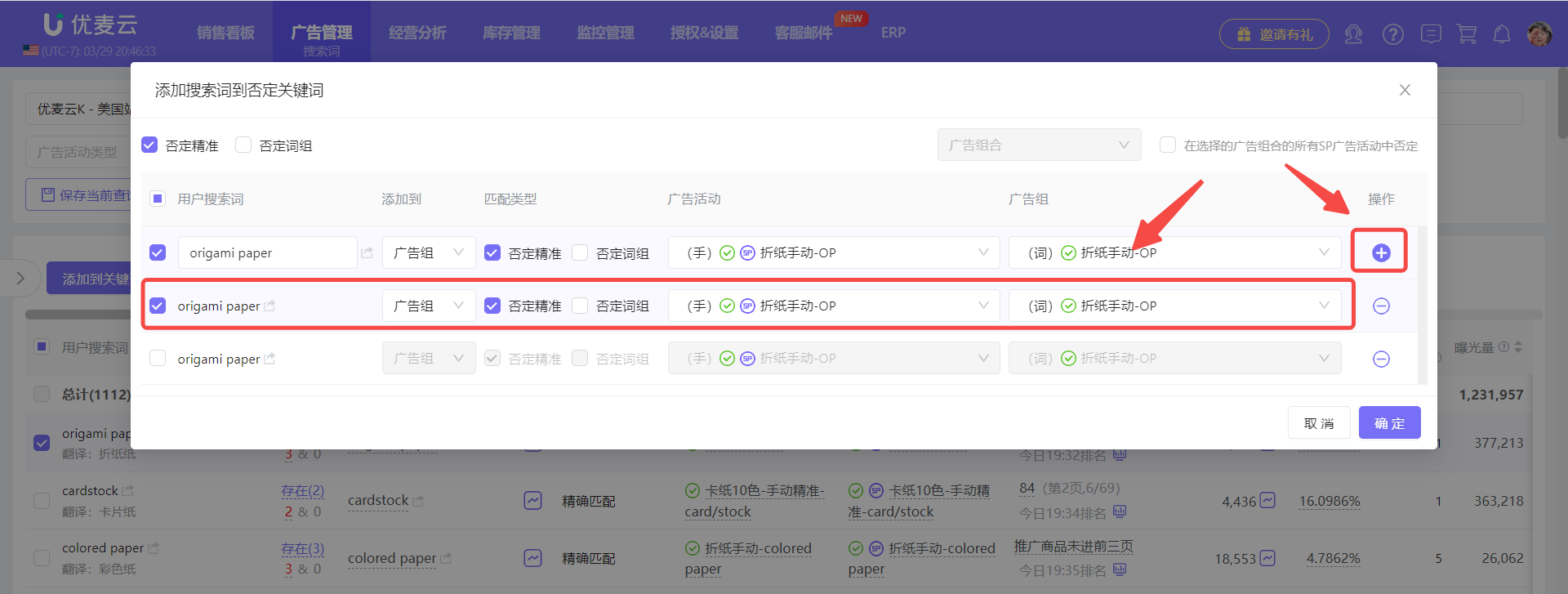 +
+
如果我们有创建广告组合,也可以直接将整个广告组合添加否定。
添加否定关键词时,勾选【在选择的广告组合的所有SP广告活动中否定】,之后选择对应广告组合即可。
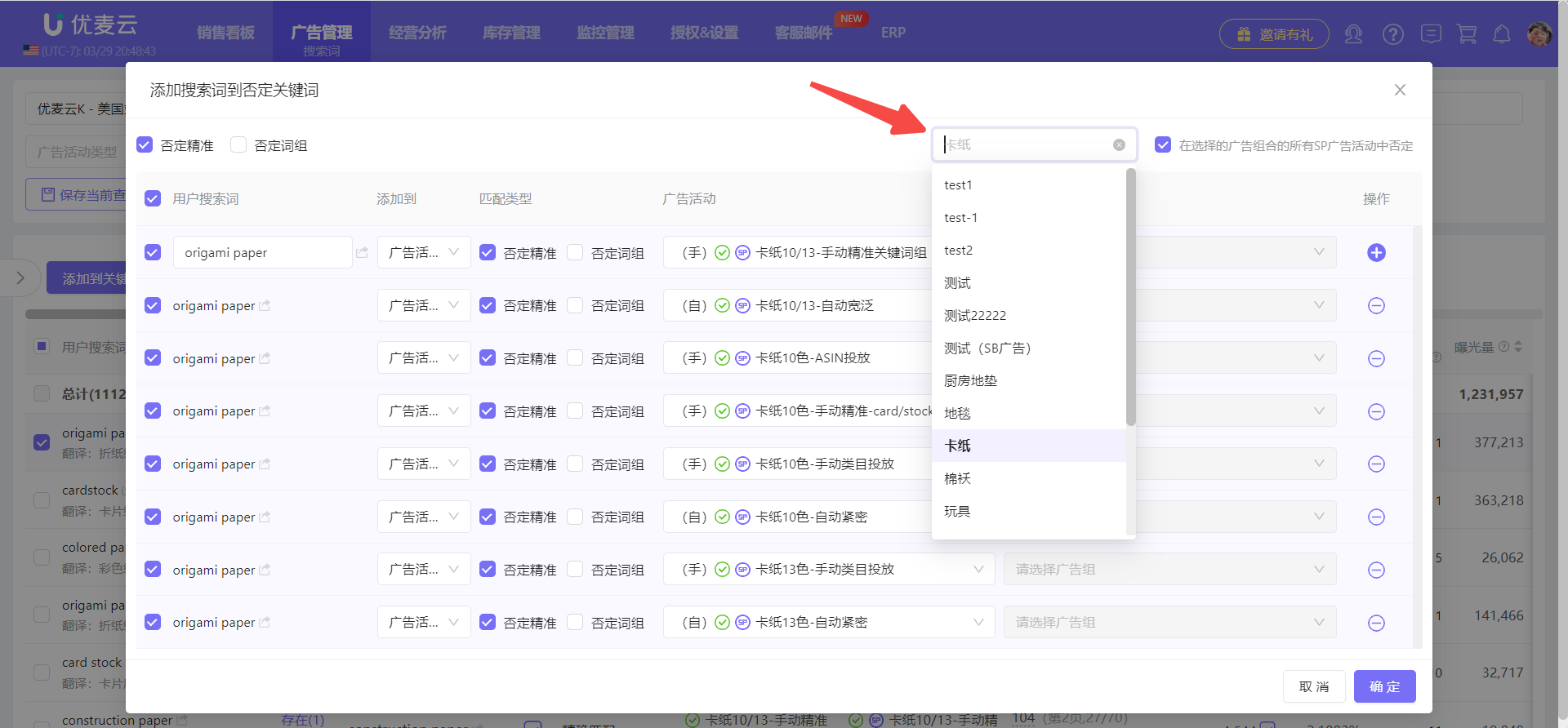 +
+
添加到商品定位投放
输入广告活动/广告组名称,或直接下拉框中选择商品投放广告活动和广告组,或通过其他商品投放相关搜索条件,或手动输入ASIN等,筛选出对应的关联ASIN数据。
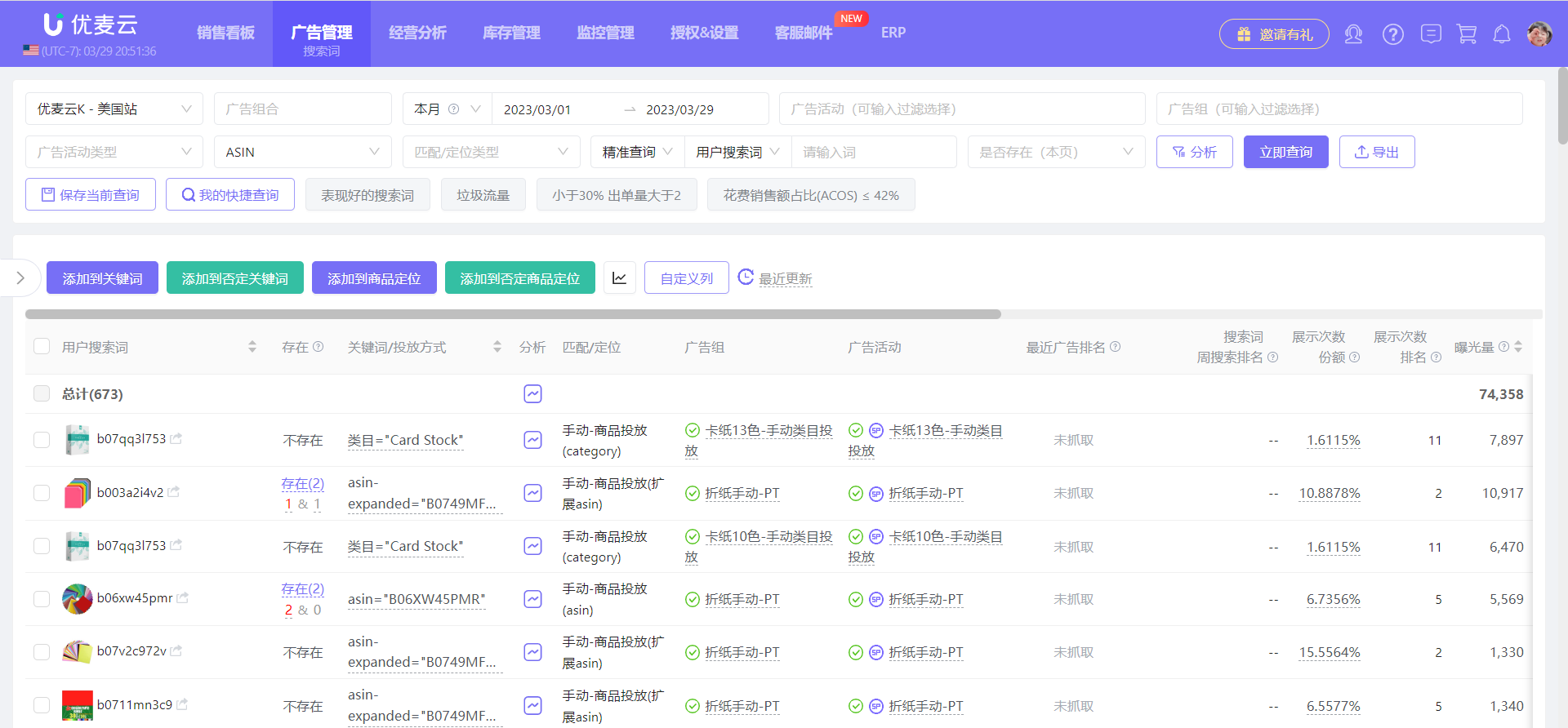 +
+
选中要添加的ASIN,点击 【添加到商品定位】,即可进入设置页面;
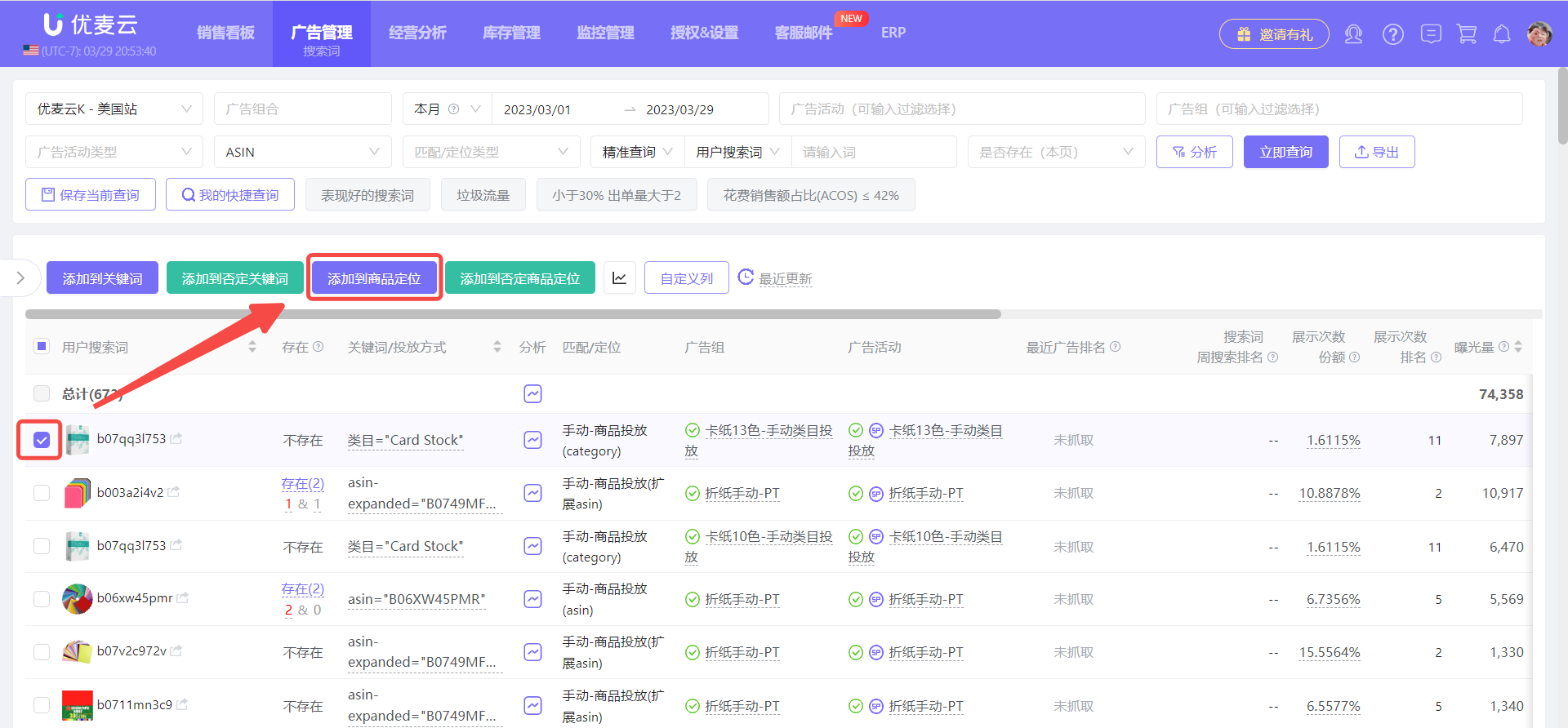 +
+
进入设置页面,
选择匹配方式;选择要添加至的广告活动与对应的广告组;获取亚马逊建议竞价;单独为其设置广告竞价;或者批量添加进某一个广告组等,操作方法与【添加到关键词】基本一致。
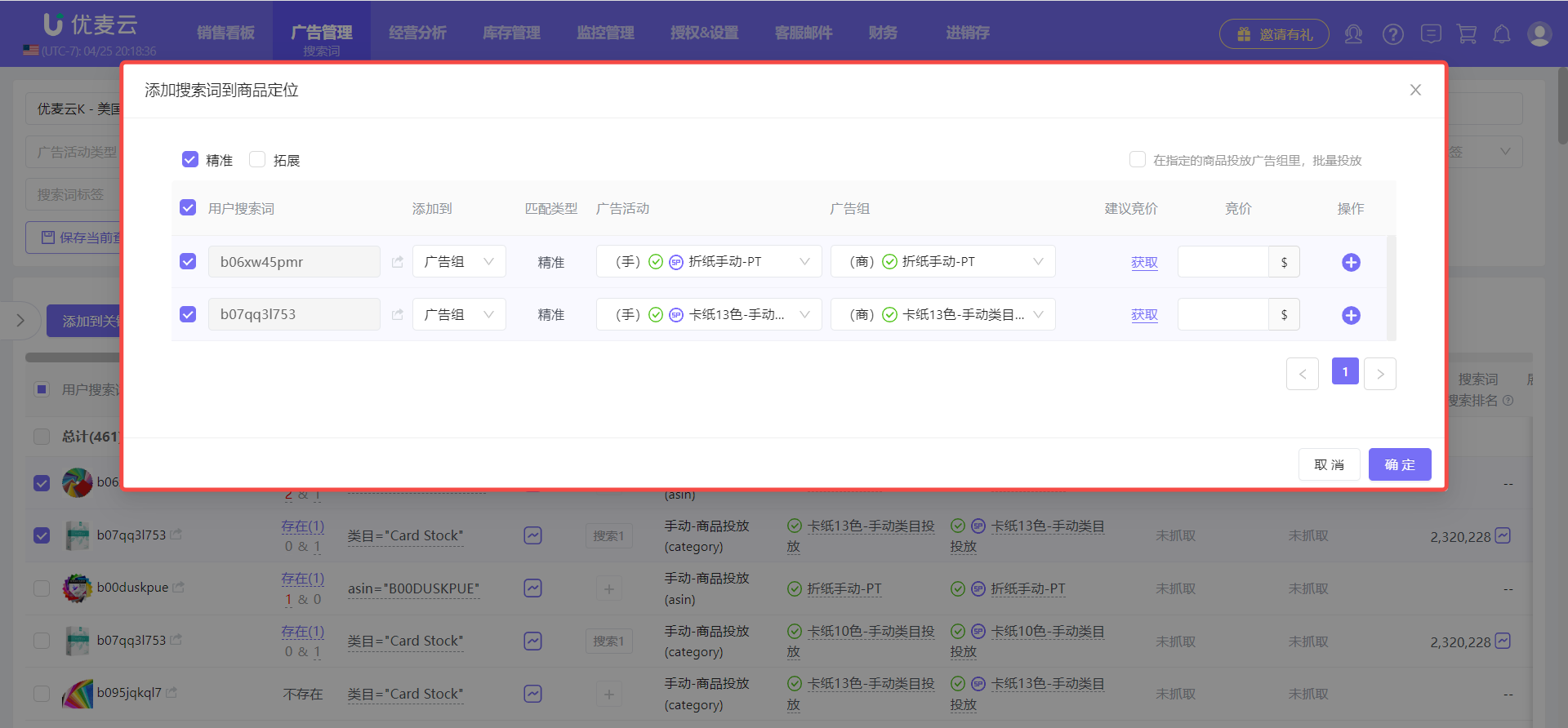 +
+
此外,鼠标悬停ASIN图片,可以查看该商品的详情,包括:ASIN、品牌、评分、评分数、上架时间、价格。
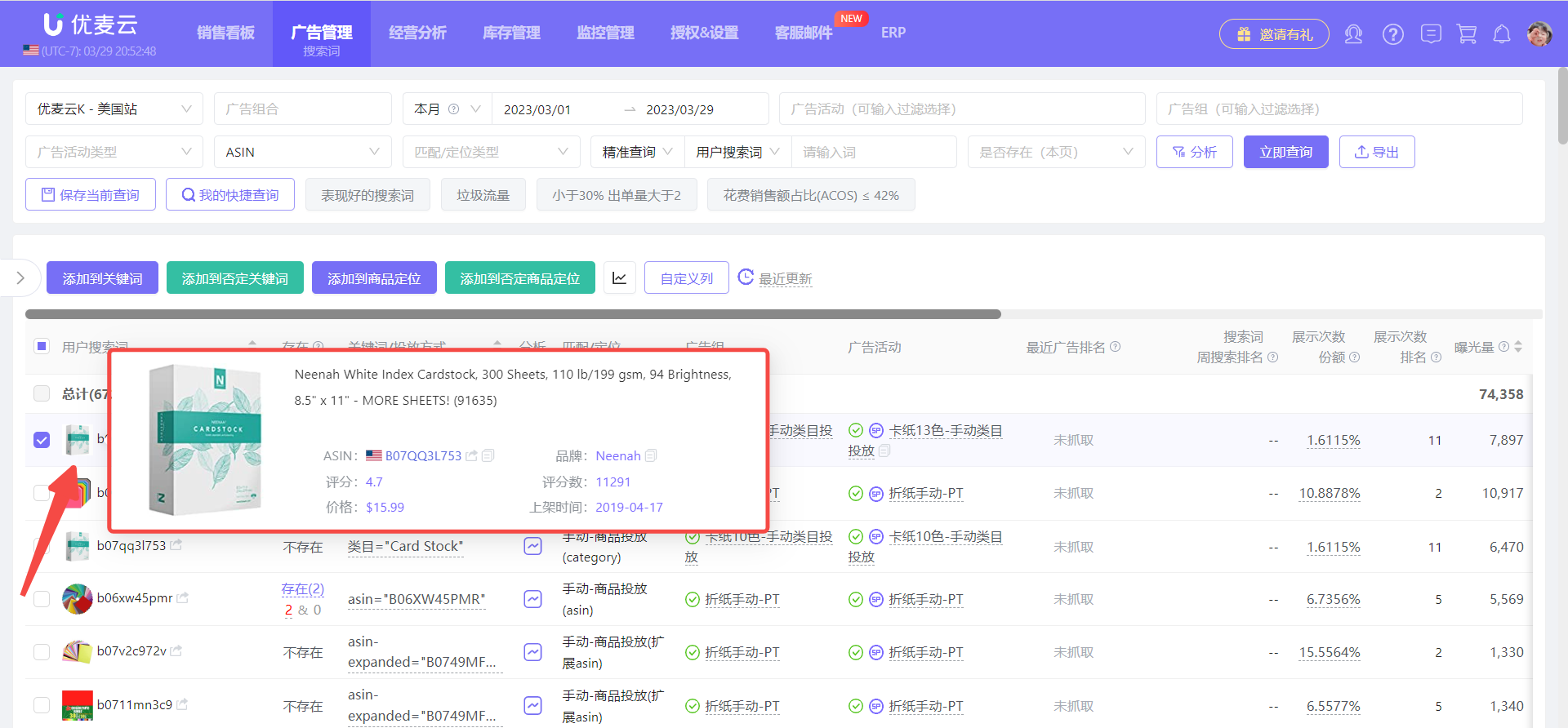 +
+
添加到否定商品定位
选中要添加否定的ASIN,点击【添加到否定商品定位】,即可进入设置页面;
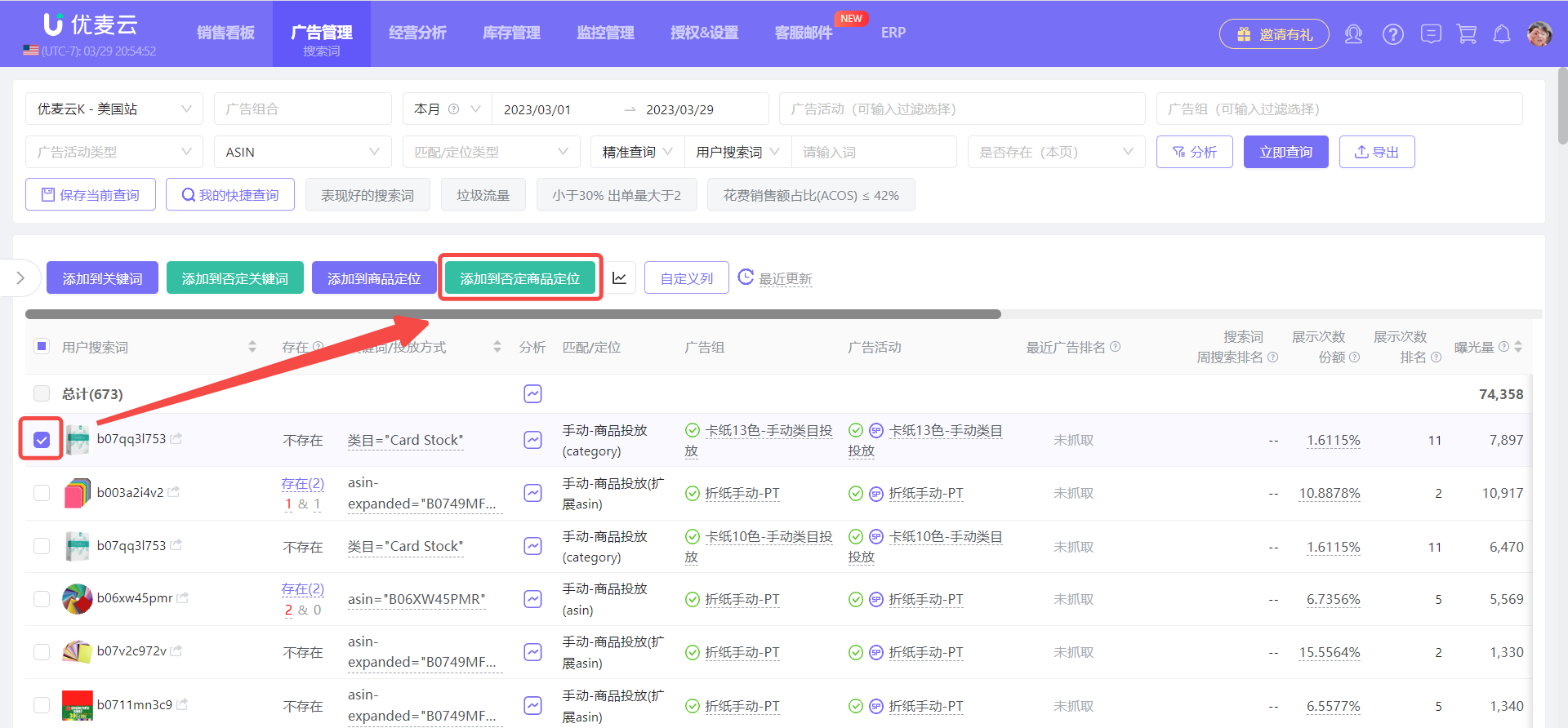 +
+
选择将该ASIN添加至某个广告活动,或者广告组,同时选择具体的广告活动或广告组,进行添加即可,操作方法与【添加到否定关键词】基本一致。
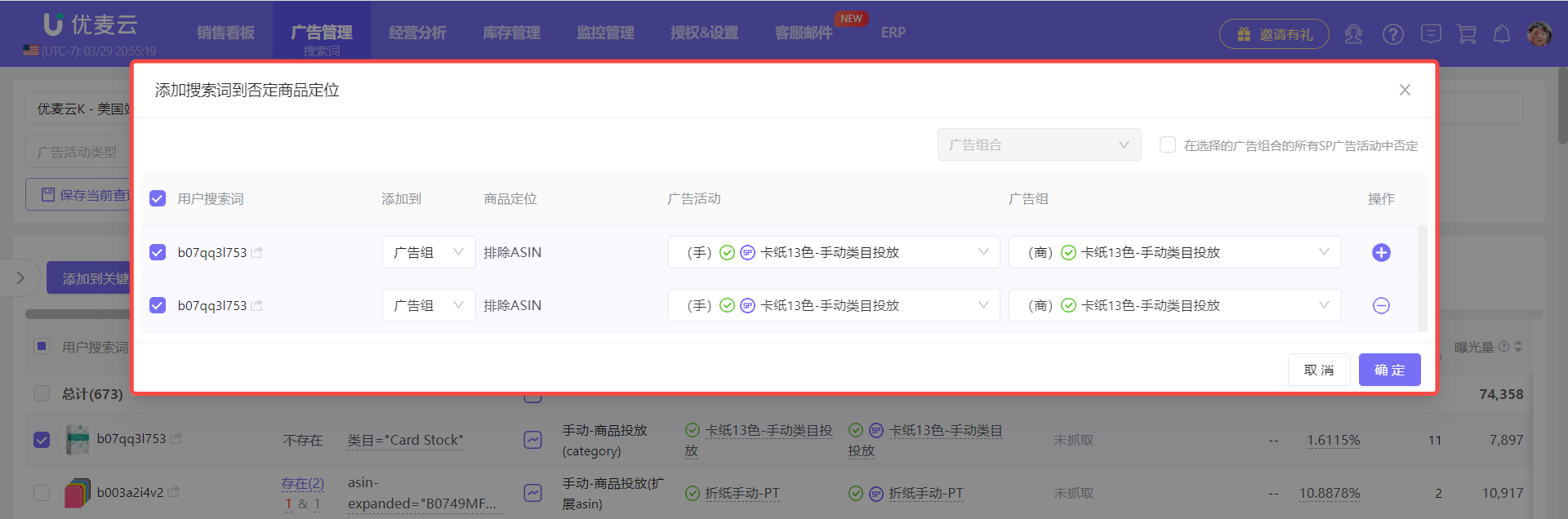 +
+







